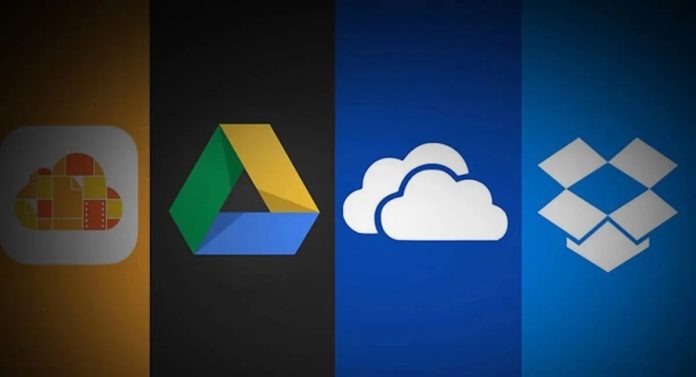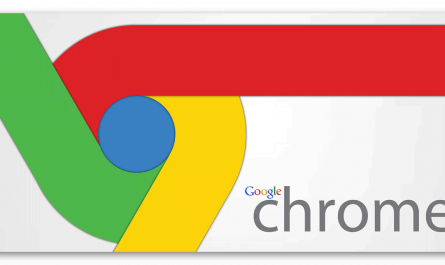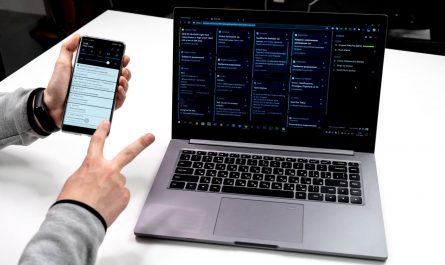Как защитить снимки с вашего iPhone при помощи Dropbox, OneDrive и других облачных хранилищ.

Если у вас есть iPhone, наверняка вы часто снимаете фотографии. В итоге наступает момент, когда нужно менять старый аппарат на новый.
По этой причине важно убедиться, что сделанные вами фотографии сохранены не только на смартфоне. В этой статье мы покажем, как выполнить резервное копирование фотографий с iPhone в разные сервисы.
Сервисы для резервного копирования фотографий
Наиболее очевидным способом сохранить фотографии с iPhone является сервис iCloud. Каждый аккаунт Apple ID предлагает 5 Гб бесплатного дискового пространства. Если вы используете множество платформ или уже работаете с другим облачным хранилищем, лучше сохранять фотографии везде где только можно.
Какая бы ни была причина, желательно иметь множество резервных копий. Вы сможете перенести свои фотографии и видео на новое устройство или получать к ним доступ с компьютера или планшета.
В результате будет неплохой идеей пользоваться парой разных сервисов для копирования фото, если у вас хватает в них свободного места.
-
Google Фото
Скорее всего у вас есть учётная запись Google в одном из многочисленных сервисов компании. Даже если нет, Google Фото является одним из лучших сервисов резервного копирования изображений, который вы можете найти на любой платформе.
Вы получите 15 Гб бесплатного дискового пространства. Ещё лучше тем, кто может обойтись без сохранения фотографий на полном разрешении. Google Фото предлагает вариант высокого качества, где изображения сохраняются на более низком разрешении.
Подобные фотографии на протяжении многих лет не учитывались на дисковом пространстве пользователя. В июне 2021 года этому придёт конец и любая фотография будет считаться. Вы всё равно сможете использовать опцию высокого качества, чтобы увеличить количество фотографий, которые поместятся в вашем хранилище.
Вот как задействовать резервное копирование фотографий с iPhone в Google Фото:
- Откройте приложение Google Фото и войдите в учётную запись Google, если ещё не вошли.
- Нажмите на изображение профиля в верхнем правом углу.
- Выберите «Настройки фотографии».
- Нажмите «Резервное копирование и синхронизация».
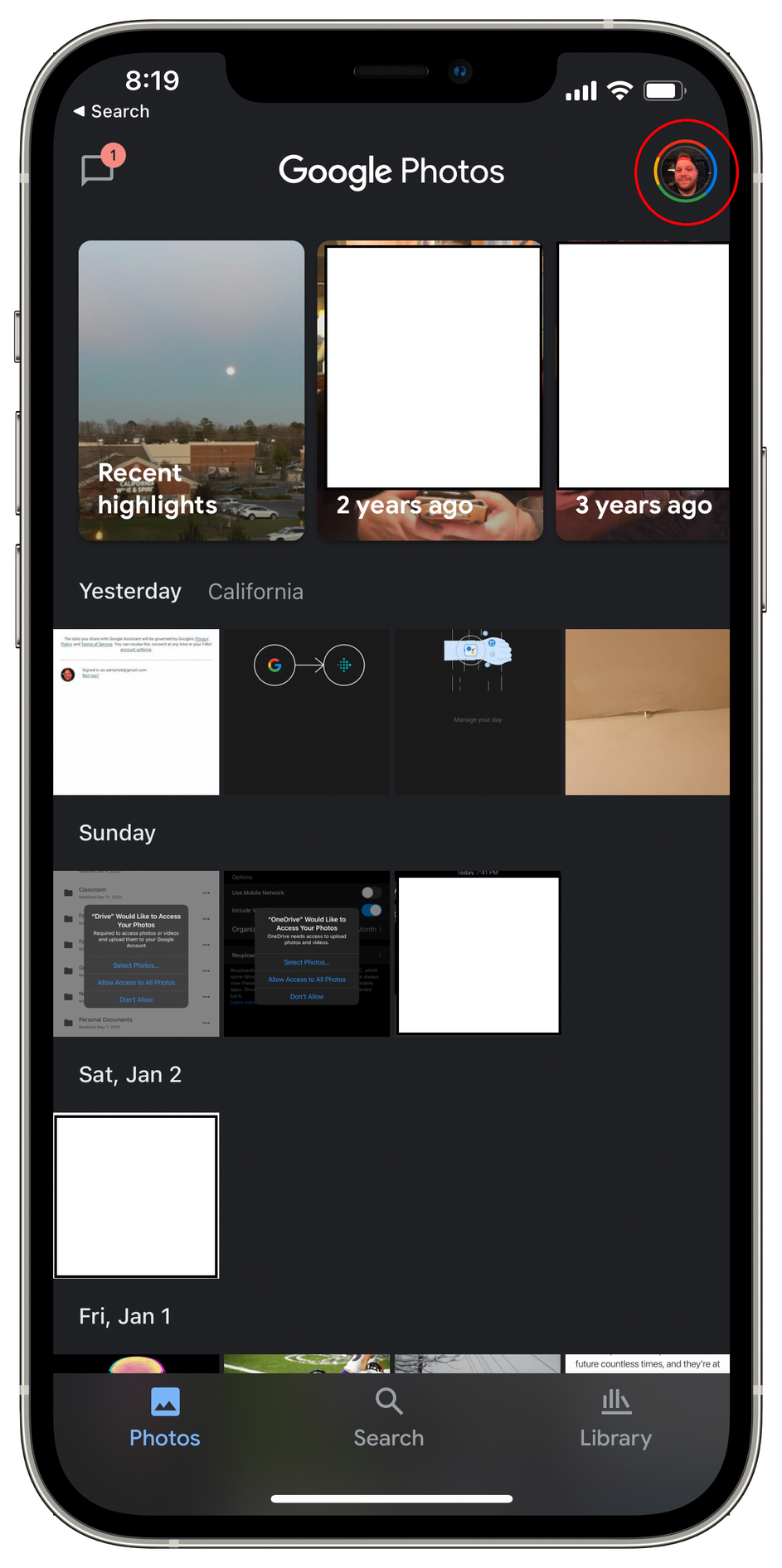
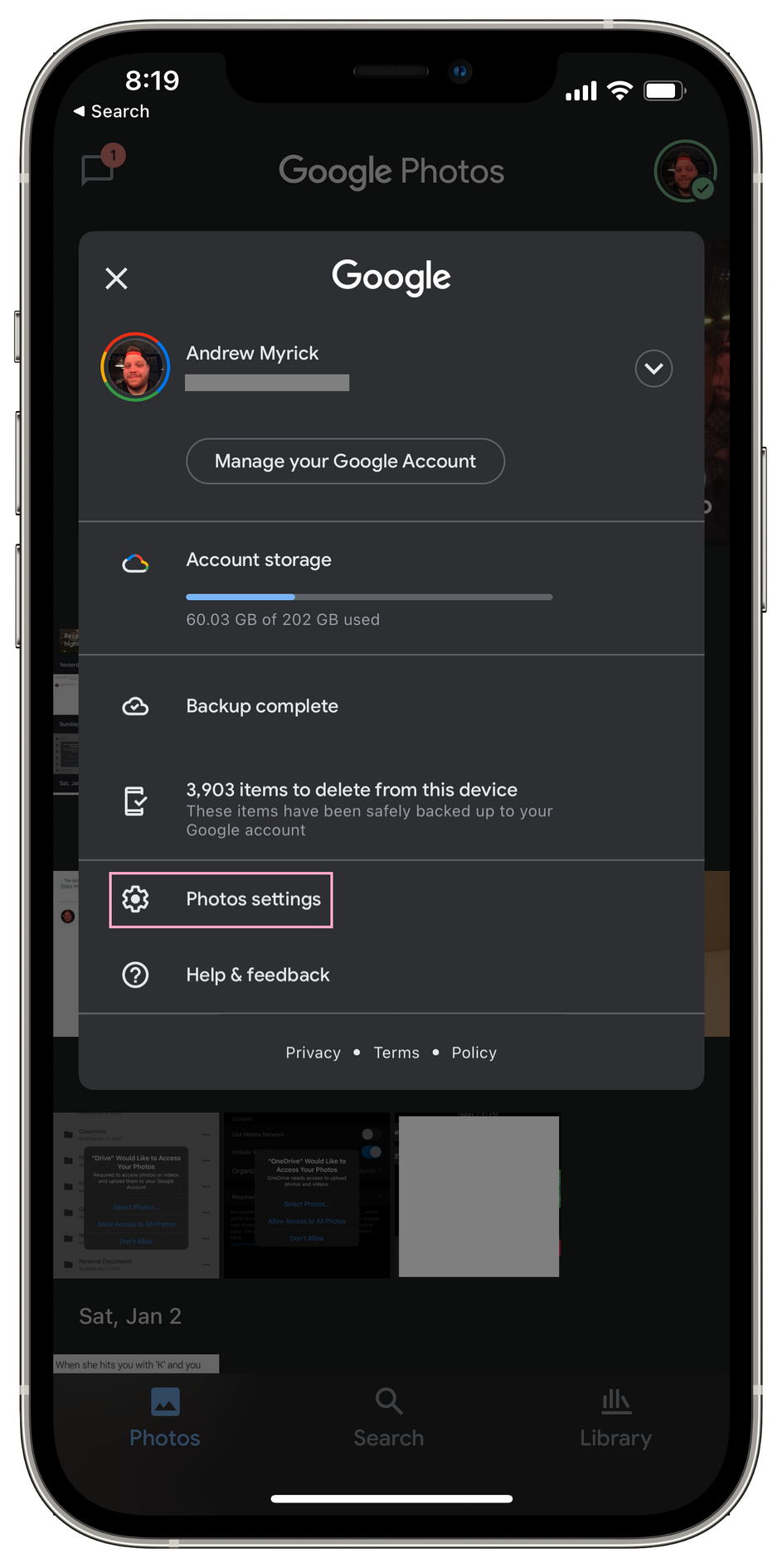
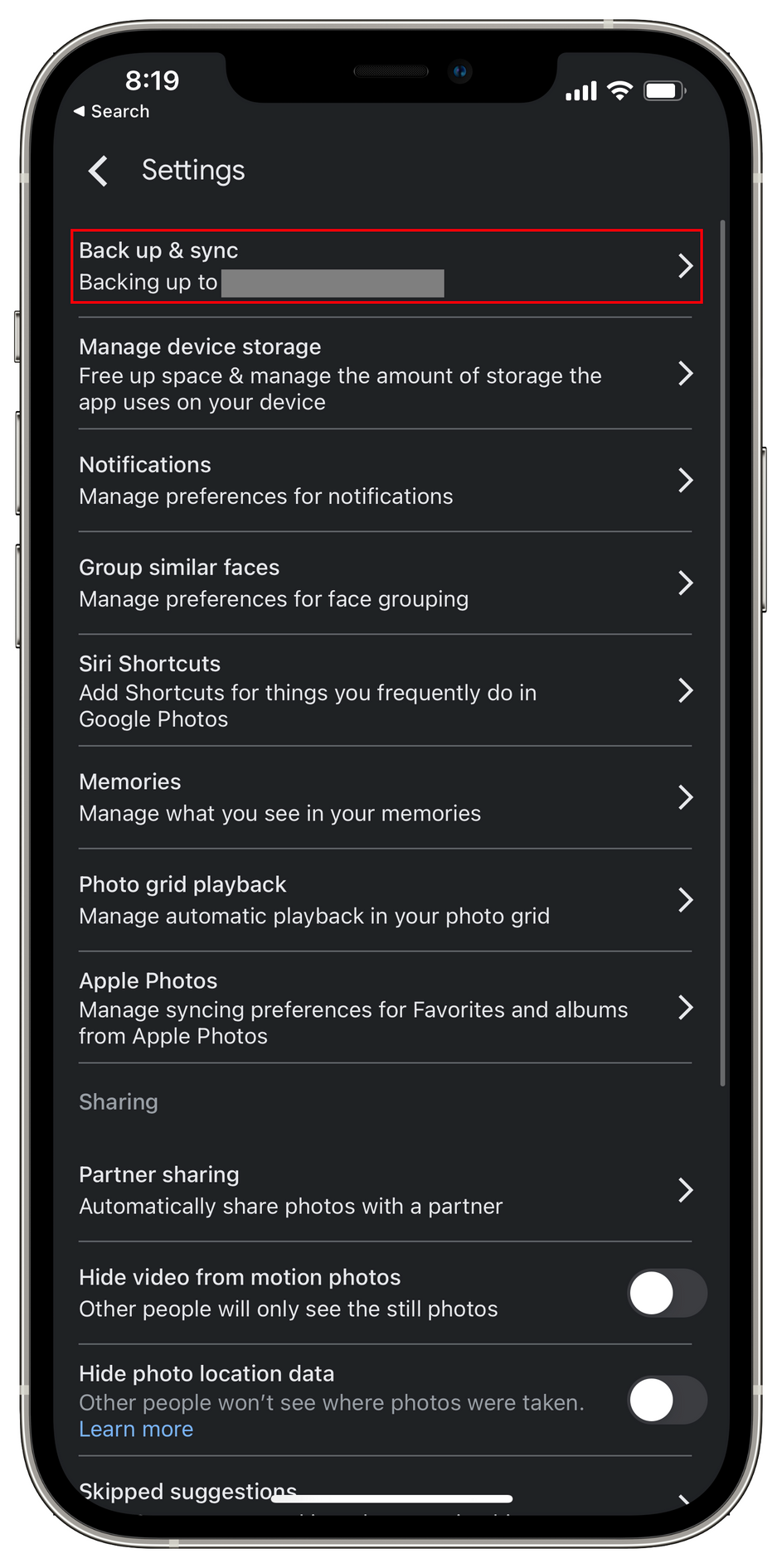
Нажмите на переключатель рядом с командой «Резервное копирование и синхронизация» для включения. Затем выберите «Высокое качество» или «Оригинал», в зависимости от ваших предпочтений.
Высокое качество позволяет хранить большие изображение, но их качество чуть падает.
Оригинал сохраняет фотографии и видео в первозданном виде, как вы записали.
Нажмите «Подтвердить».
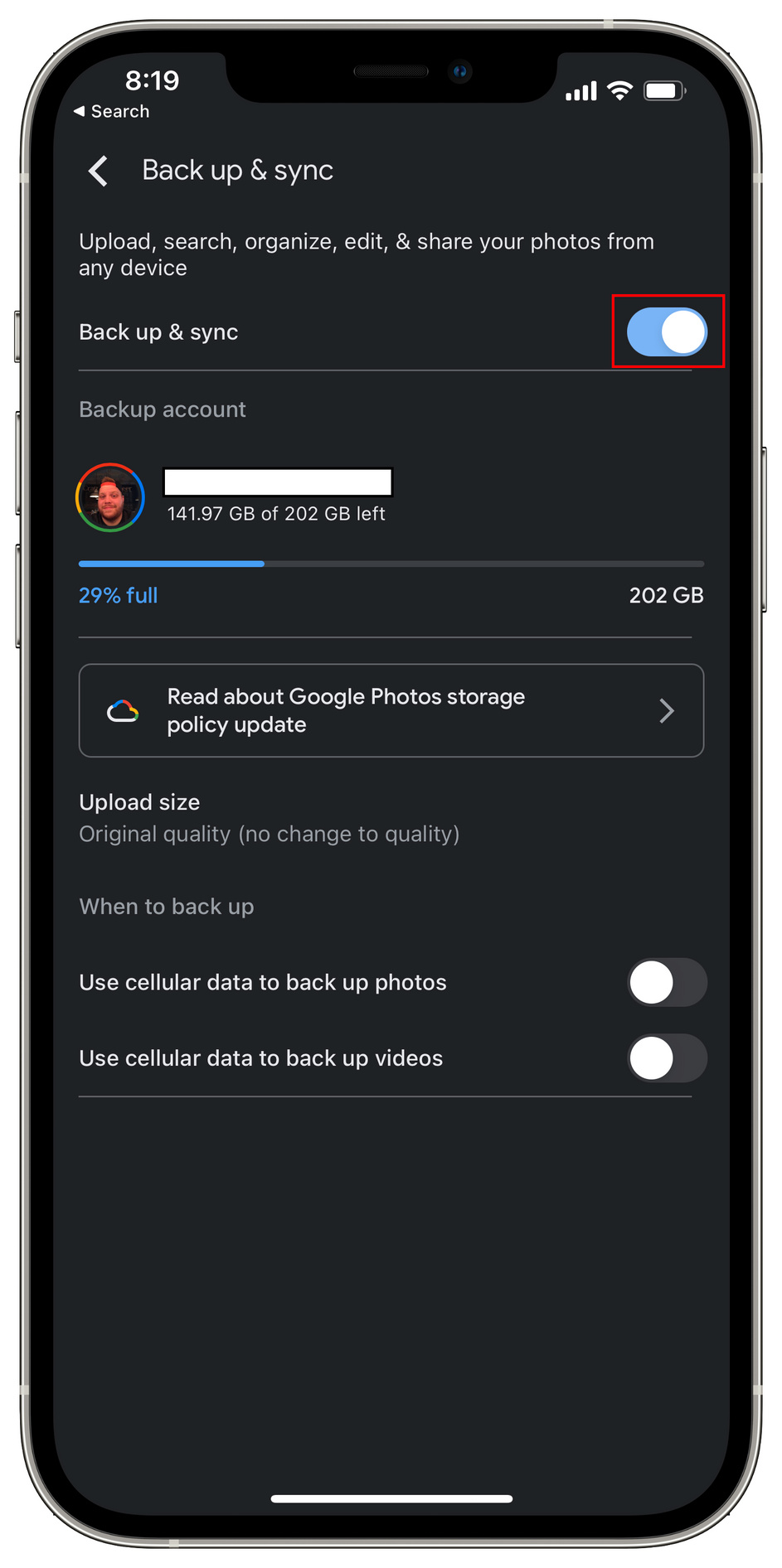
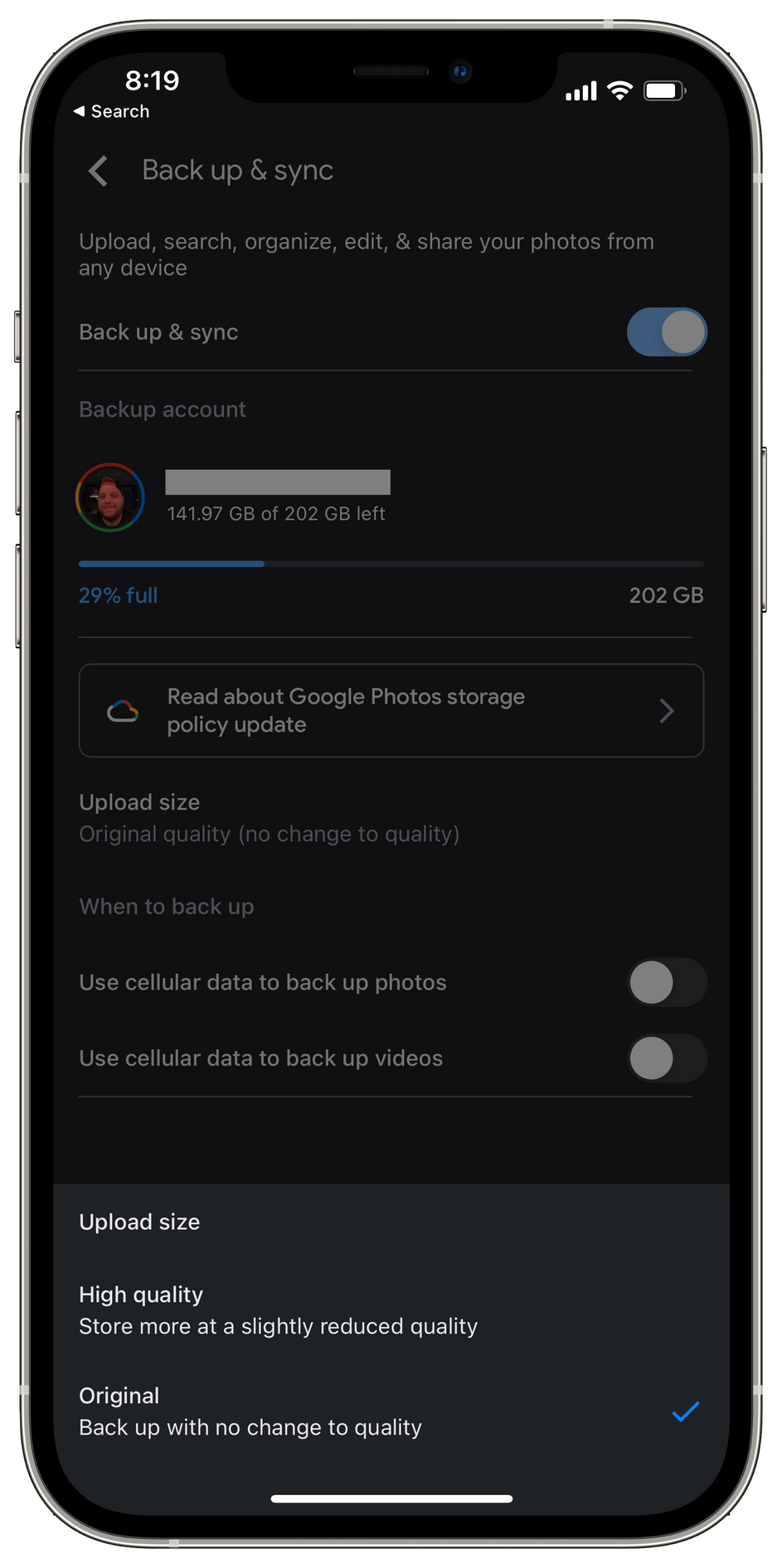
Если это первый раз, когда вы загружаете и используете Google Фото на iPhone, появится окно с уведомлением. Здесь вы увидите запрос на доступ к фотографиям на вашем устройстве и остальной системе iOS.
Скачать: Google фото (бесплатно, есть подписка).
-
Amazon Фото

Как и в случае с iCloud, Amazon предлагает 5 Гб бесплатного дискового пространства для фото и видео. Если вы подписчик сервиса Amazon Prime, то получаете неограниченное хранилище для фото без ограничений по разрешению и качеству.
Вот как начать выполнять резервное копирование фотографий в Amazon Фото:
- Откройте приложение Amazon Фото и войдите в учётную запись Amazon.
- Нажмите «Дополнительно» внизу панели навигации.
- Выберите «Загрузить фотографии и видео».
- Нажмите «Галерея камеры».
- Выберите фотографии и видео для загрузки.
- Нажмите «Загрузить».
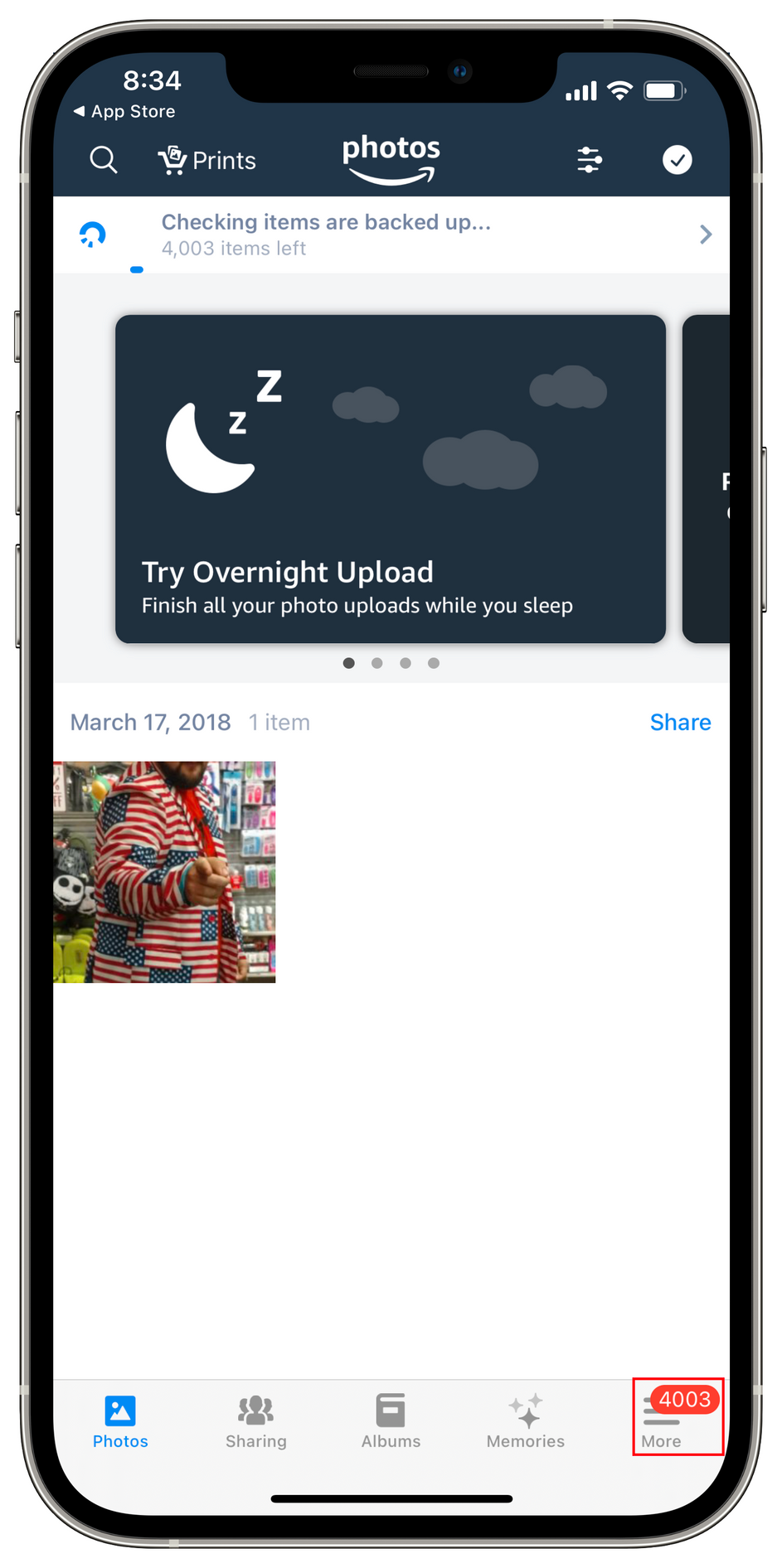
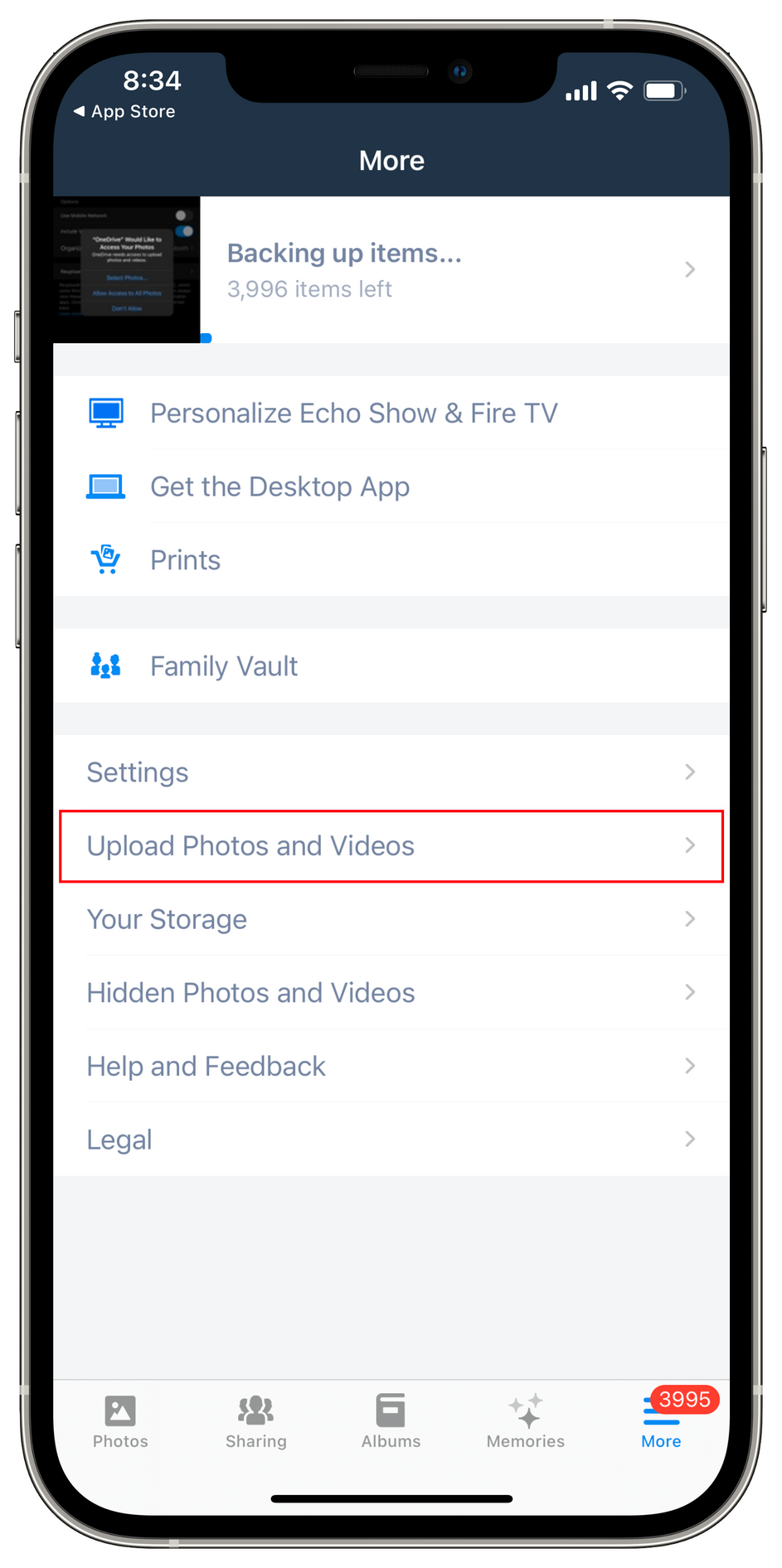
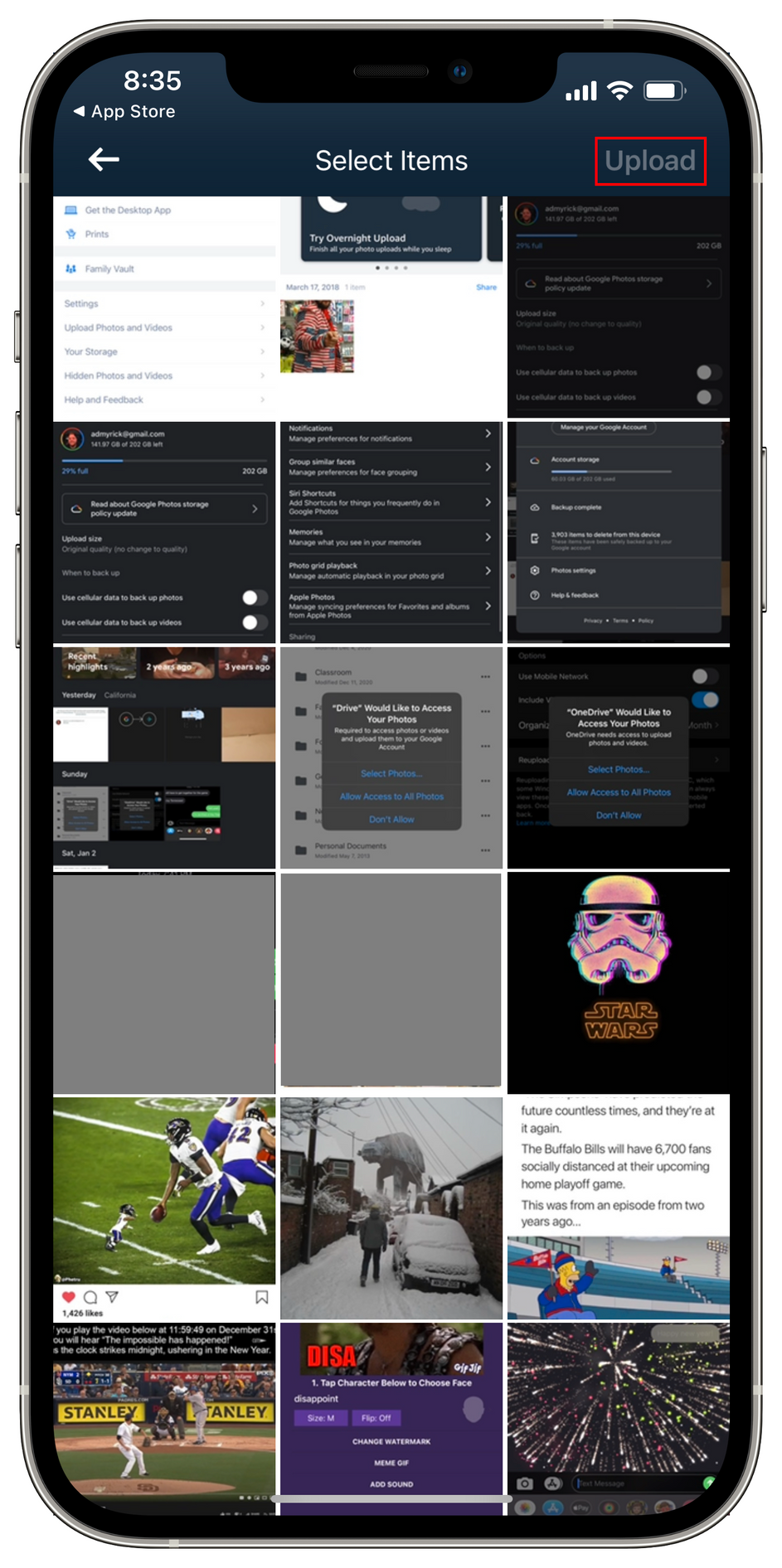
Скачать: Amazon Фото (бесплатно, есть подписка).
-
Dropbox

Dropbox является одним из самых популярных облачных хранилищ вне зависимости от того, сохраняете вы туда фотографии или другие файлы. Бесплатно даётся всего 2 Гб дискового пространства, что меньше по сравнению с конкурентами.
Если вы хотите пользоваться Dropbox за его надёжность, это отличный вариант. Можно выполнять резервное копирование фотографий с iPhone вручную или автоматически.
Скачать: Dropbox (бесплатно, есть подписка).
Автоматическое резервное копирование в Dropbox
Вот как настроить приложение Dropbox для резервного копирования каждой снятой на вашем iPhone фотографии:
- Запустите приложение Dropbox.
- Нажмите на иконку аккаунта в панели задач внизу.
- Выберите «Загрузка с камеры».
- Активируйте переключатель «Загрузка с камеры».
- Выберите промежуток времени, когда Dropbox будет выполнять синхронизацию фотографий:
- Все фотографии будут синхронизироваться на устройстве.
- Только новые фотографии будут синхронизироваться после того, как вы активируете функцию.
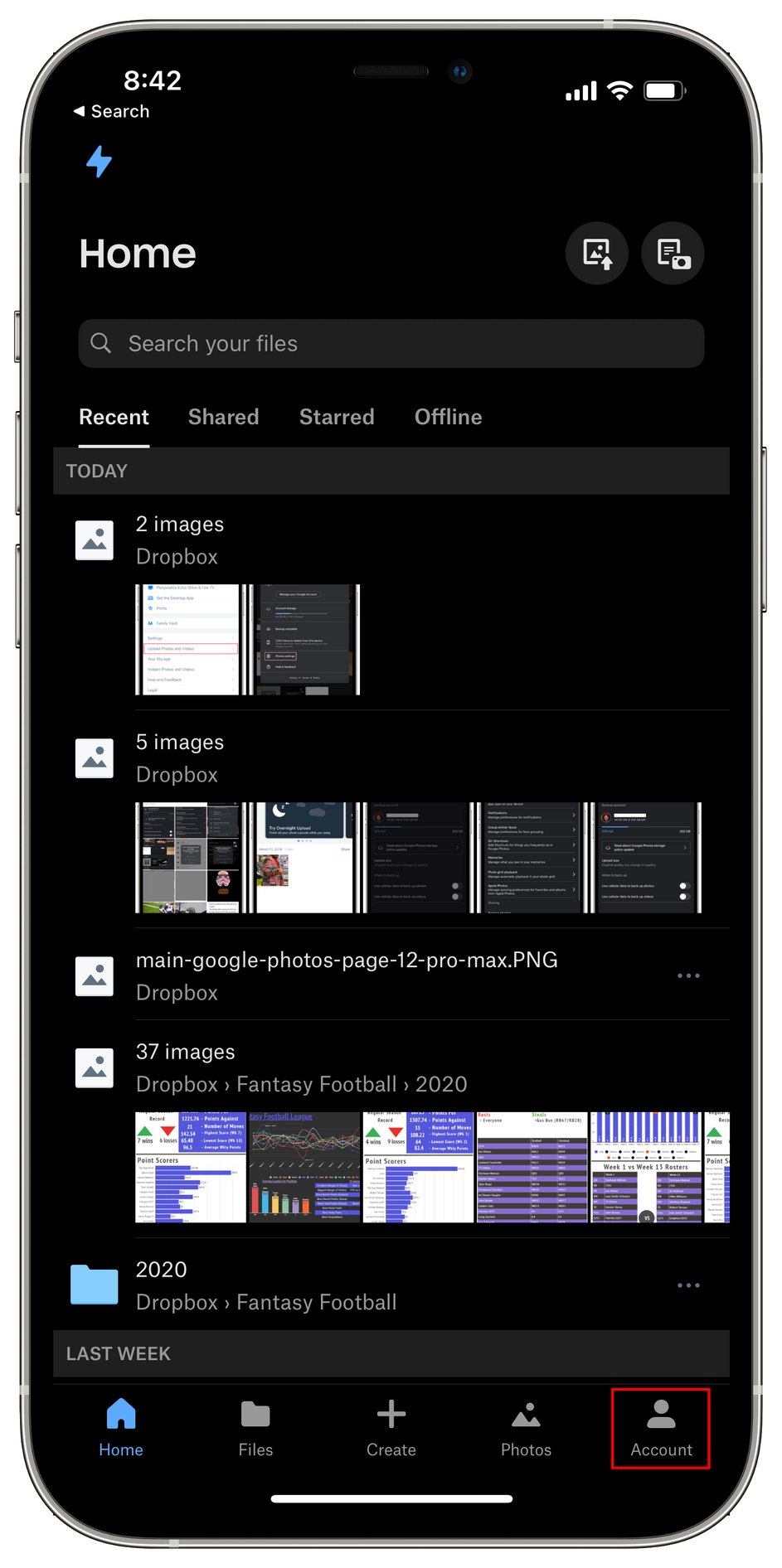

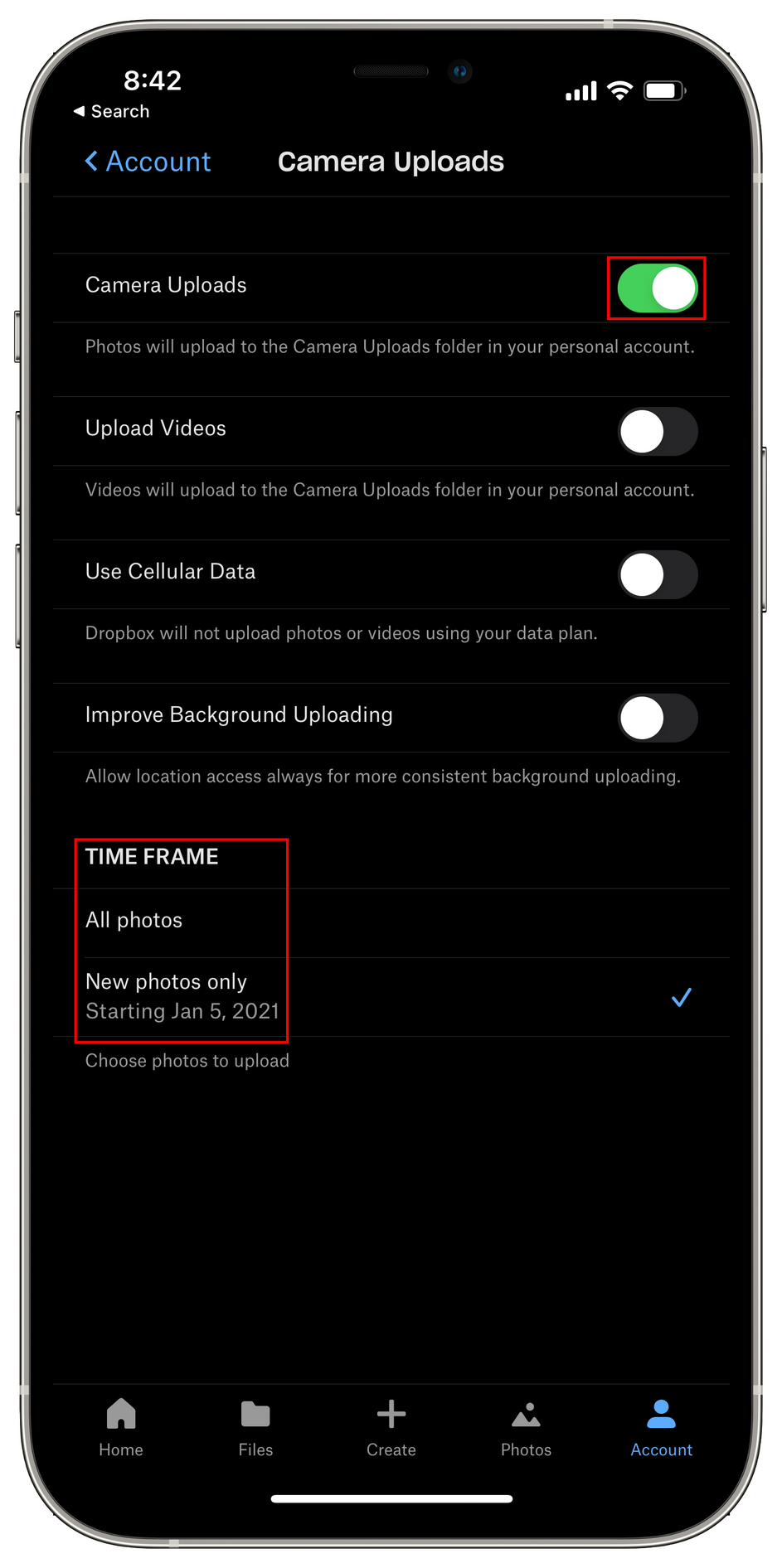
Ручное резервное копирование в Dropbox
Если вы не хотите автоматически сохранять фотографий из iPhone в облачное хранилище Dropbox, можно самому указать, какие фотографии должны копироваться.
- Запустите приложение Dropbox.
- Нажмите кнопку «Создать» в панели задач внизу.
- Выберите «Загрузка фотографий».
- Выберите фотографии для загрузки.
- Нажмите «Готово» в правом верхнем углу.
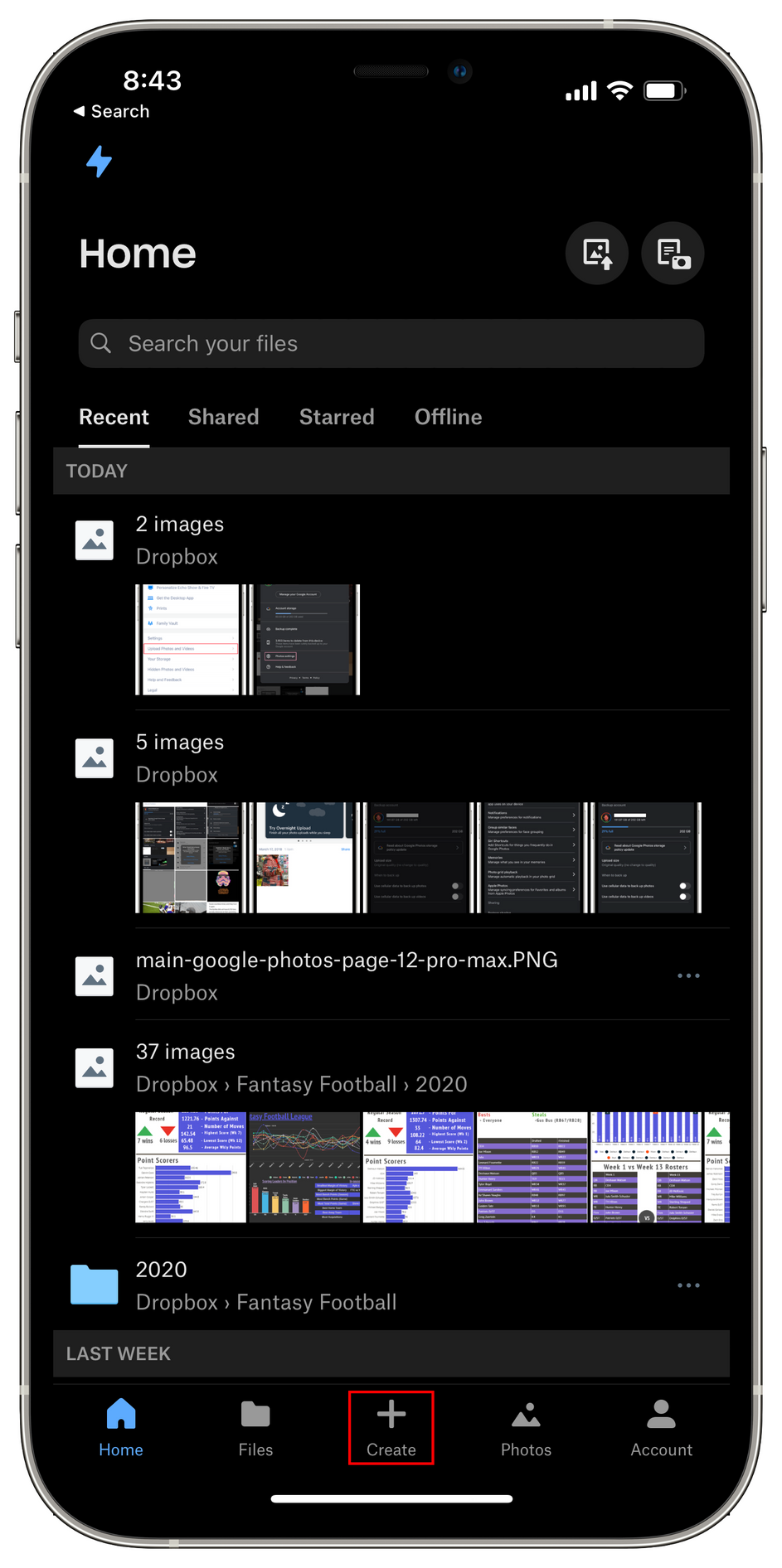
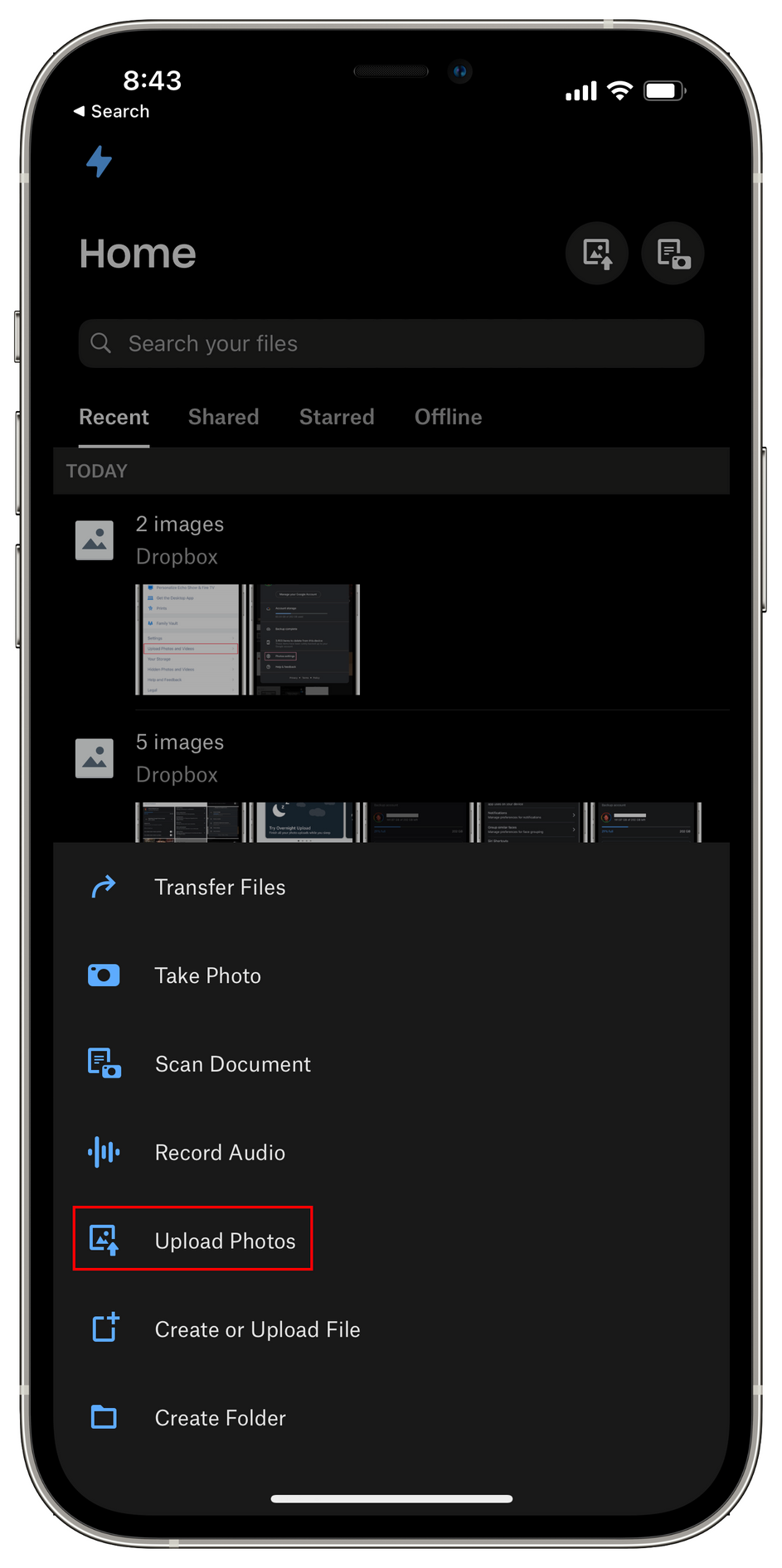
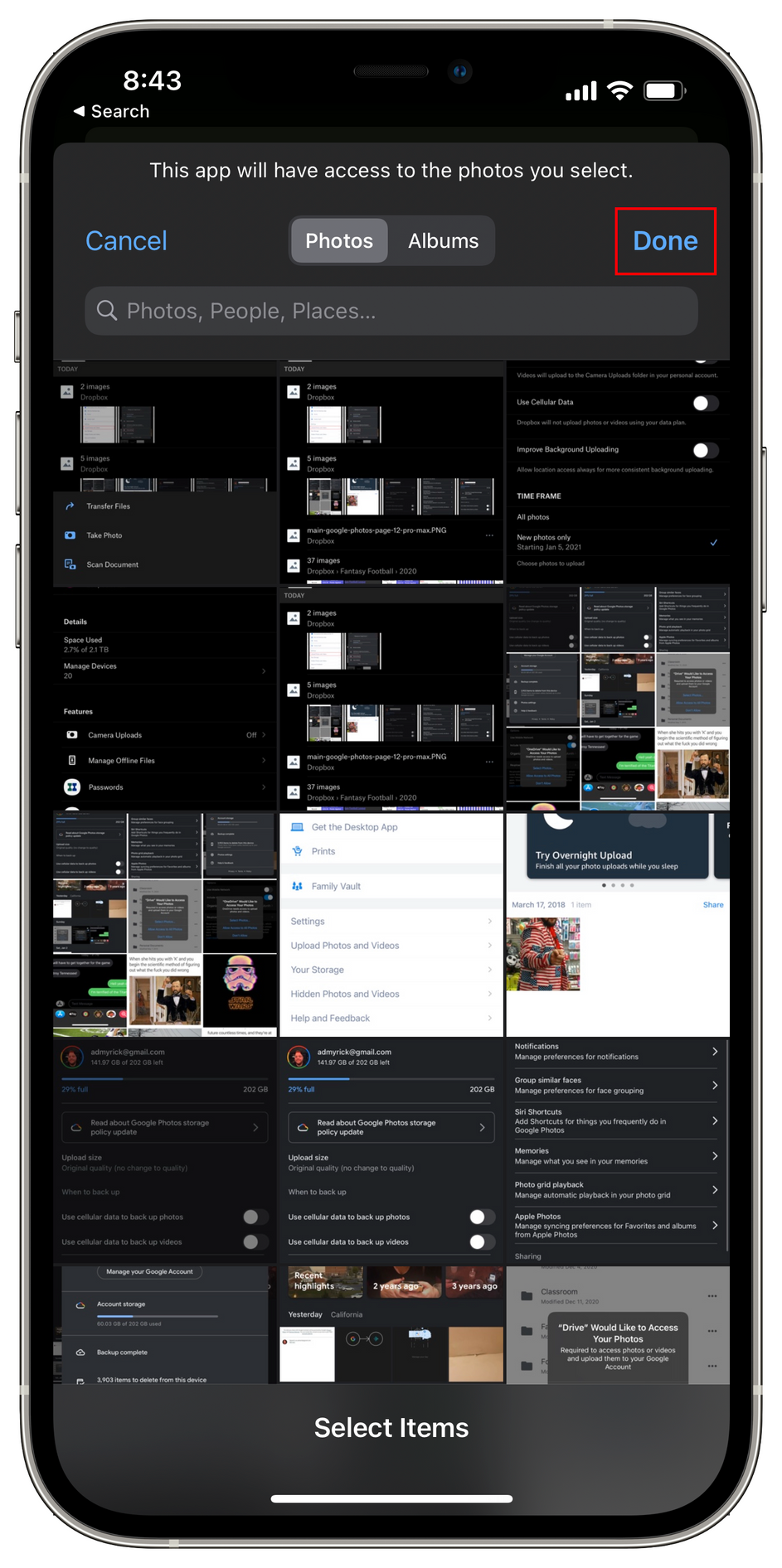
-
Microsoft OneDrive

Если у вас есть iPhone и компьютер на Windows, хранилище OneDrive является очевидным выбором для резервного копирования фотографий. Как и в случае с Dropbox, можно делать это вручную и автоматически.
Скачать: Microsoft OneDrive (бесплатное, есть подписка).
Автоматическое резервное копирование фотографий в OneDrive
- Откройте приложение OneDrive.
- Нажмите на изображение профиля в верхнем левом углу.
- Нажмите «Настройки».
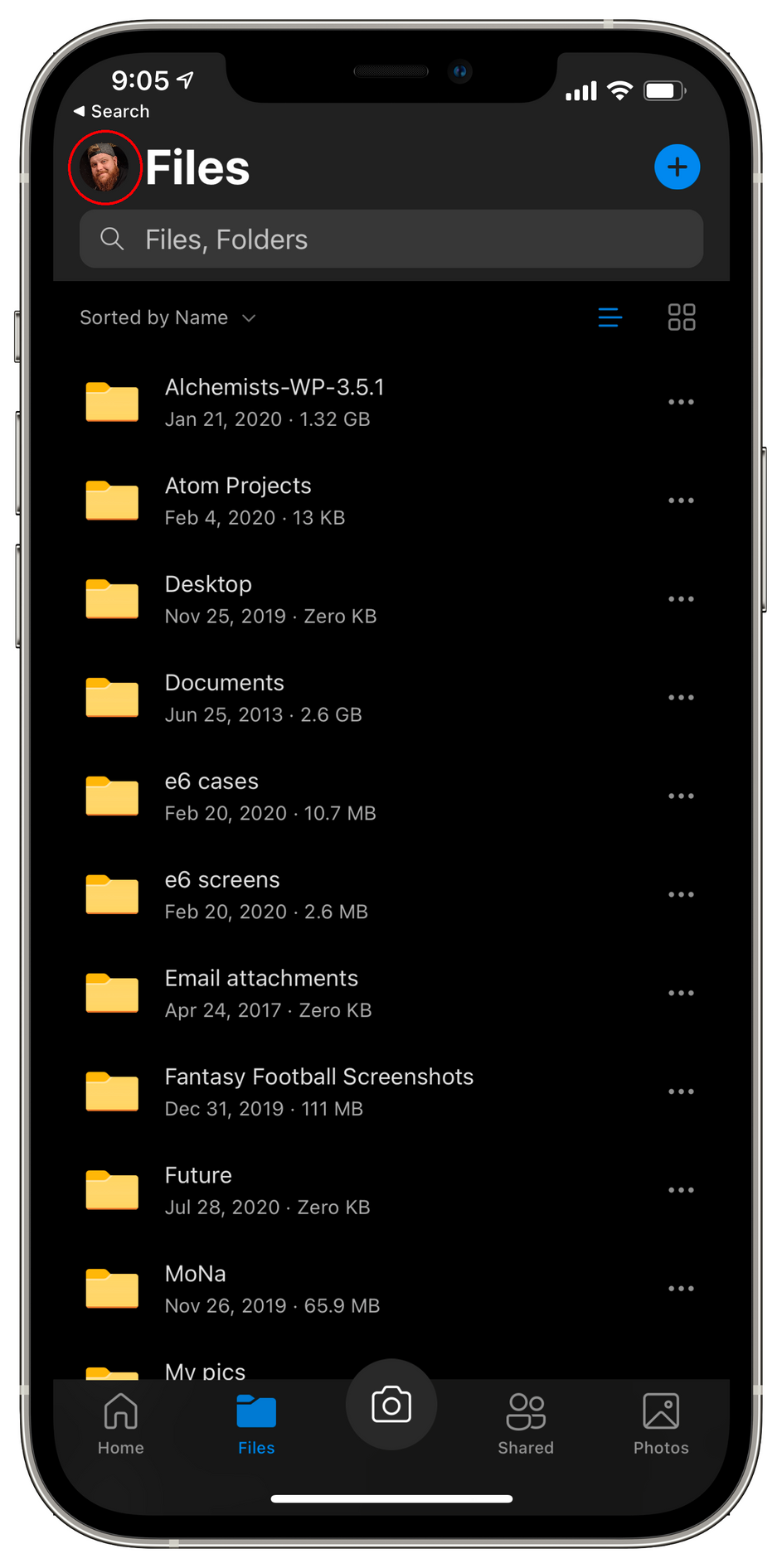
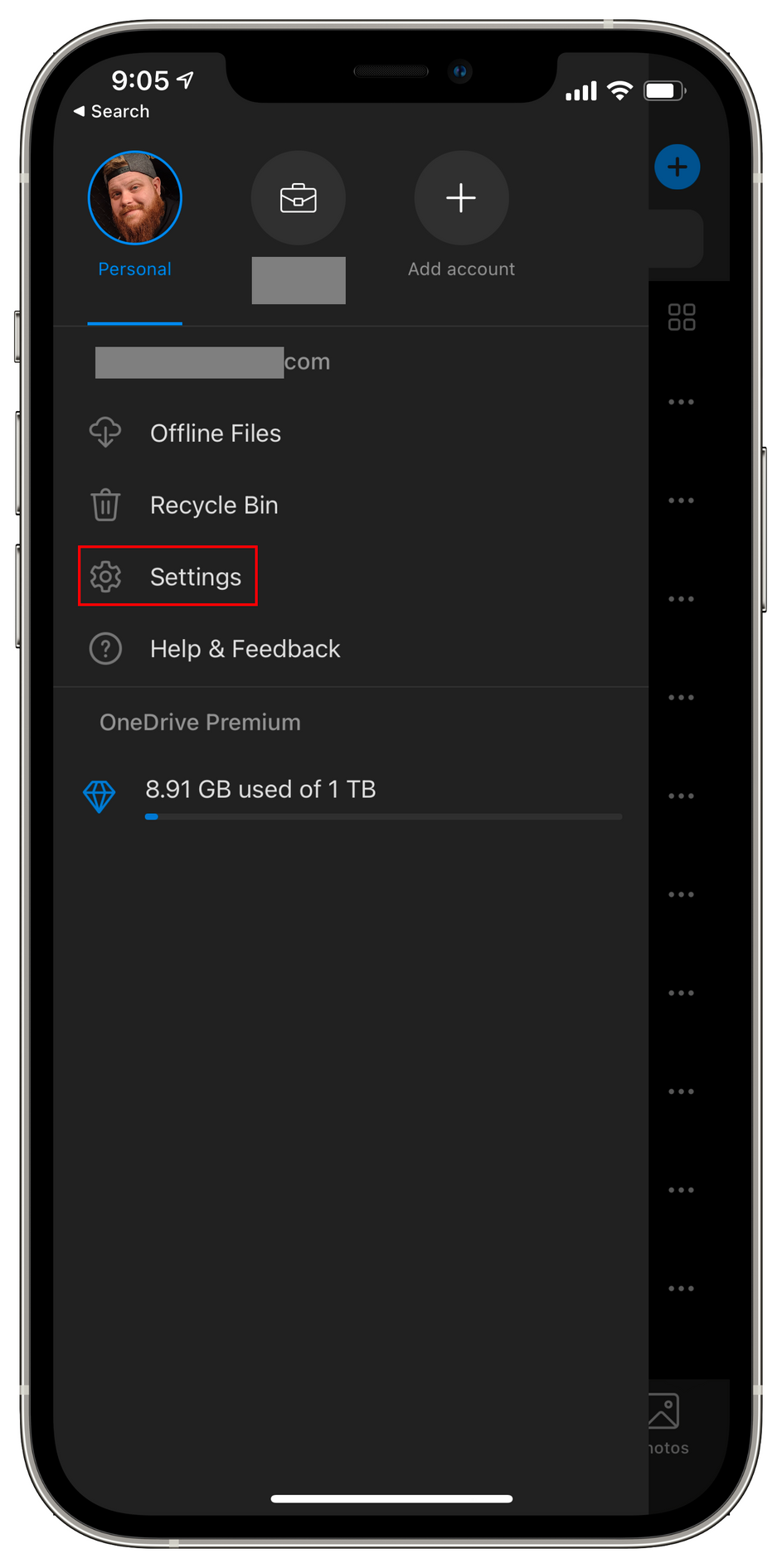
Выберите «Загрузка с камеры» и нажмите на переключатель рядом с учётной записью, откуда хотите загрузить фотографии. Если вы хотите сохранить также видео, нажмите «Включая видео».
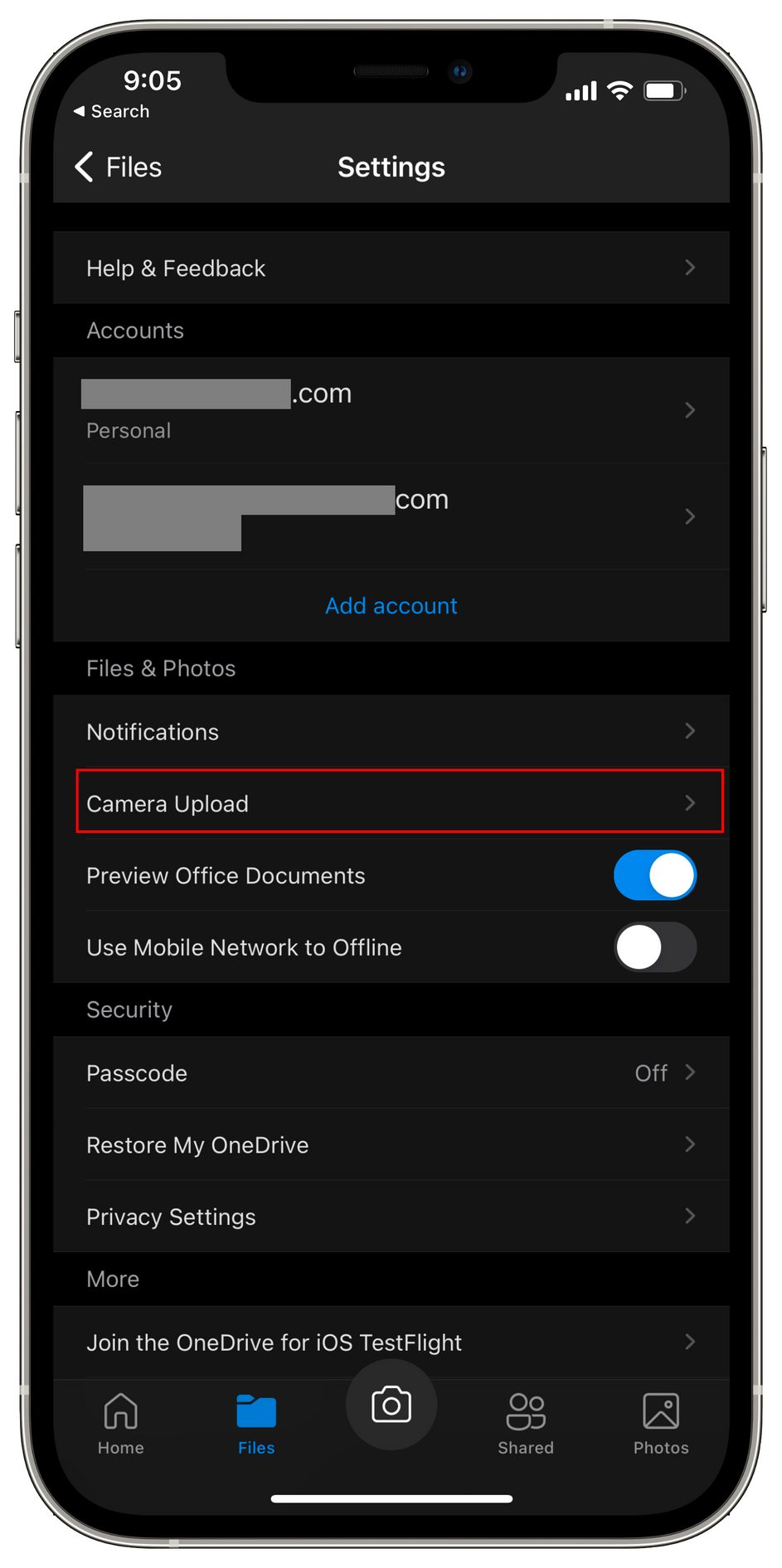
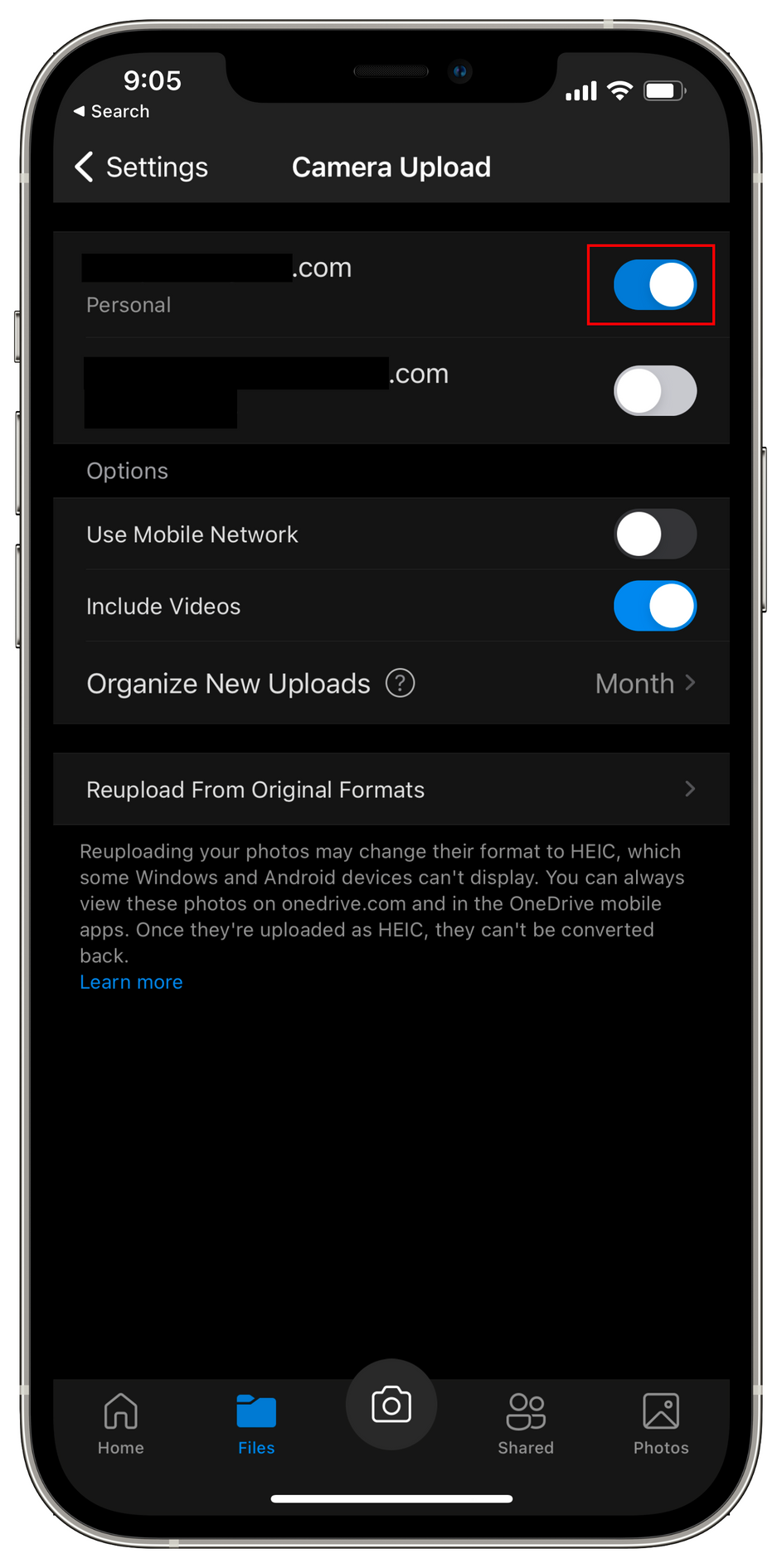
Ручное резервное копирование фотографий OneDrive
- Откройте приложение OneDrive.
- Нажмите кнопку «Файл» в панели задач внизу.
- Нажмите + в верхнем правом углу.
- Выберите «Загрузить».
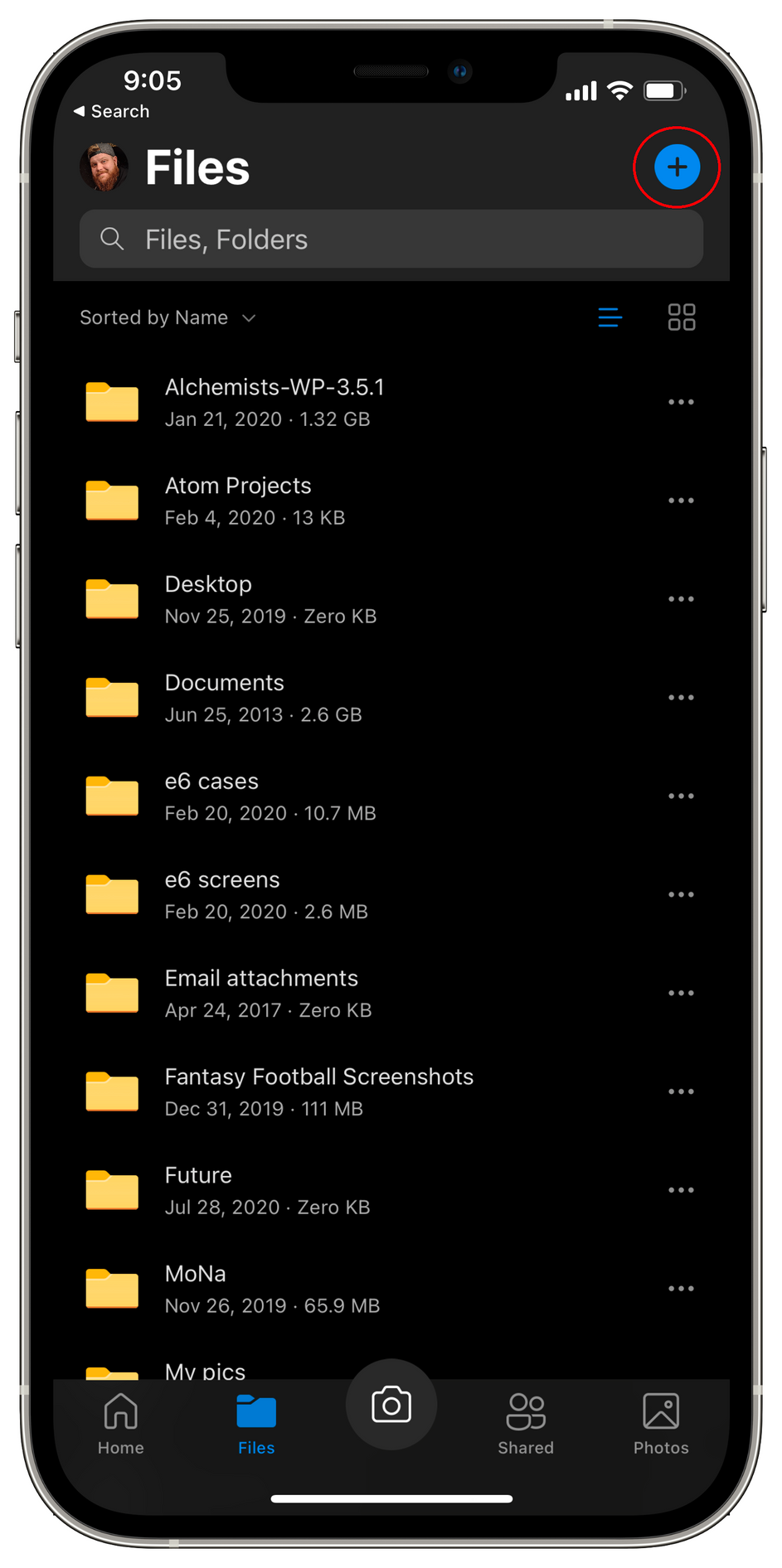
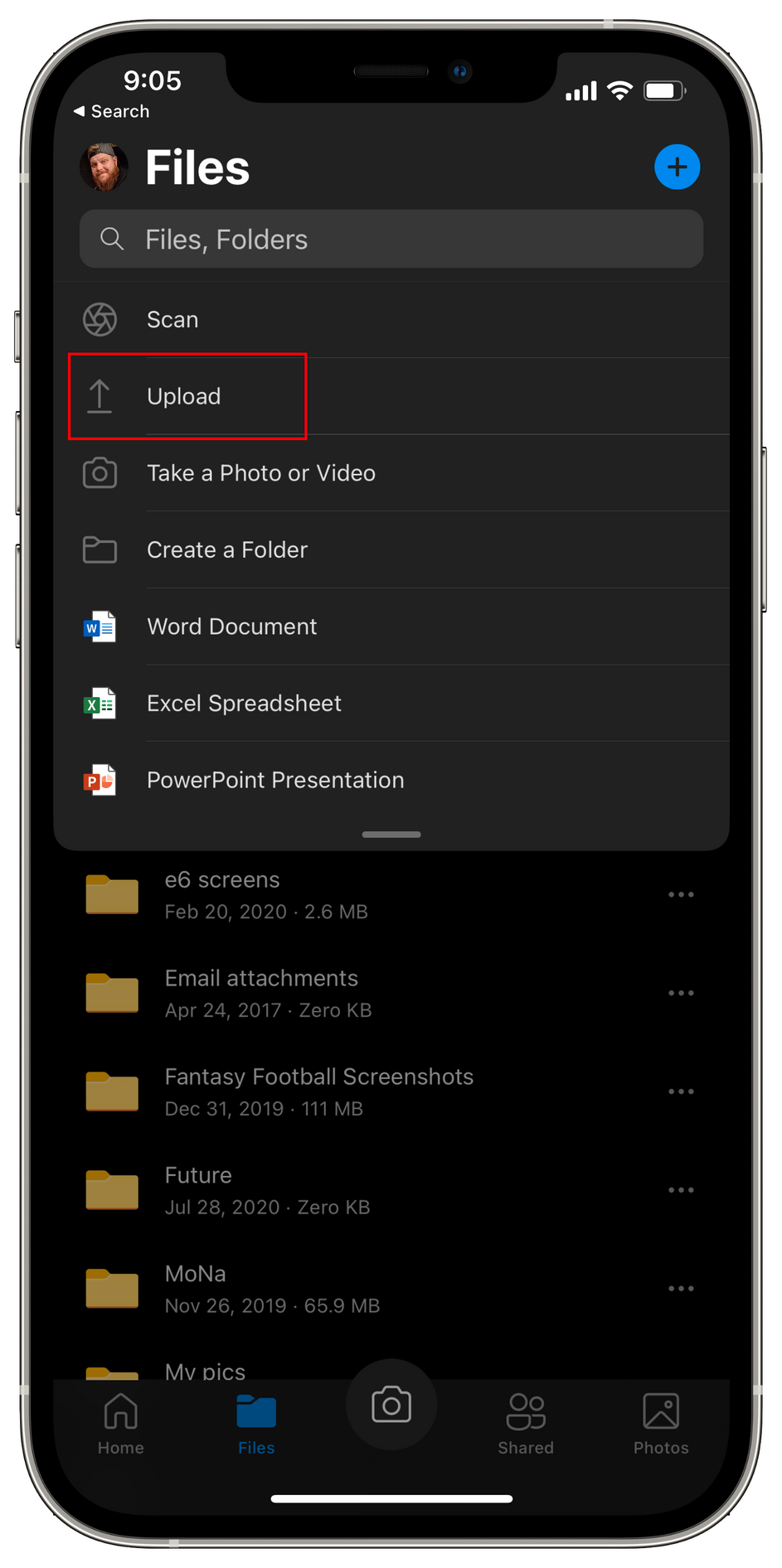
В меню нажмите «Фотографии и видео». Выберите, какие фотографии и видео хотите загрузить, затем нажмите «Готово».

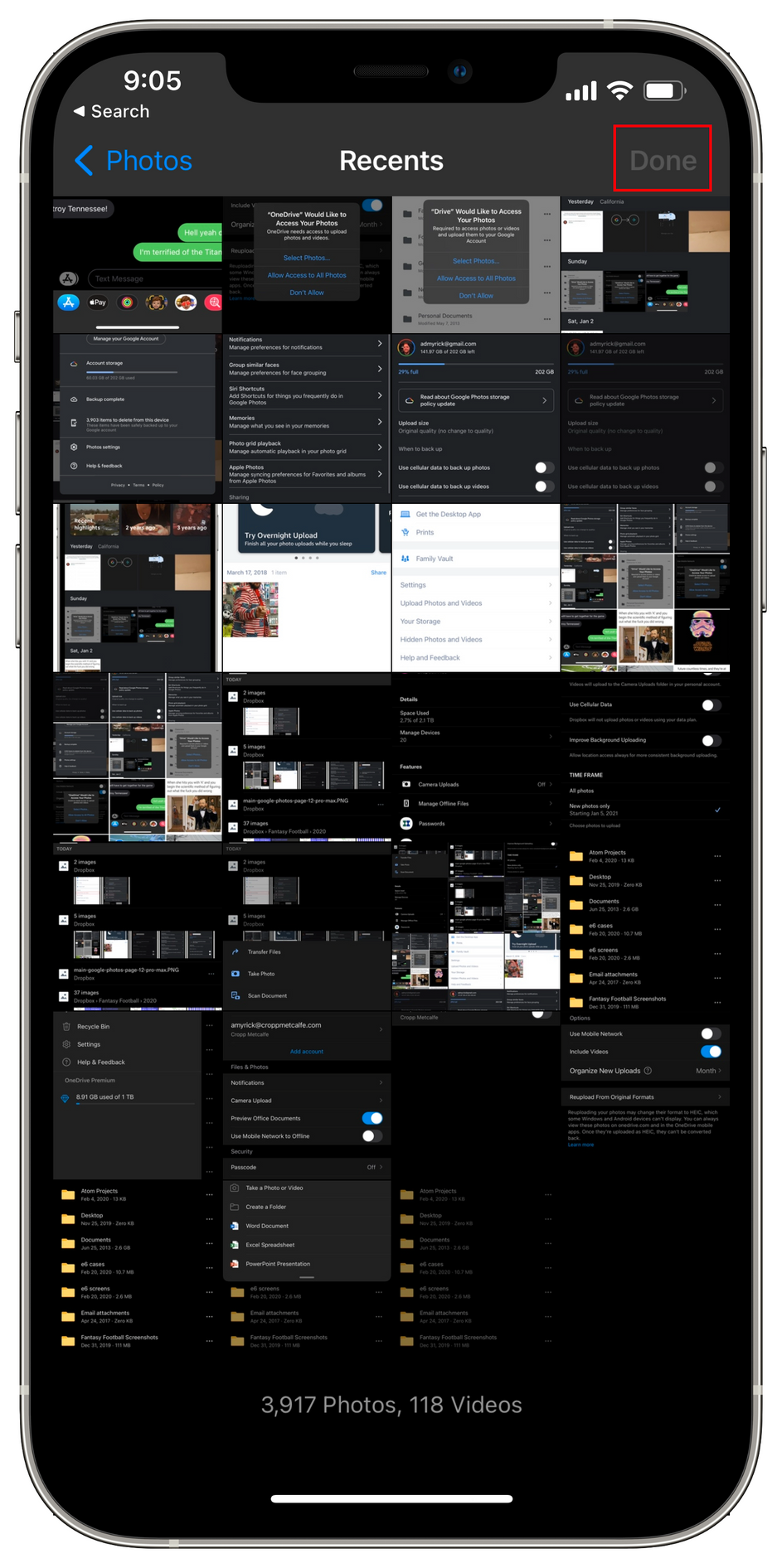
-
Google Drive
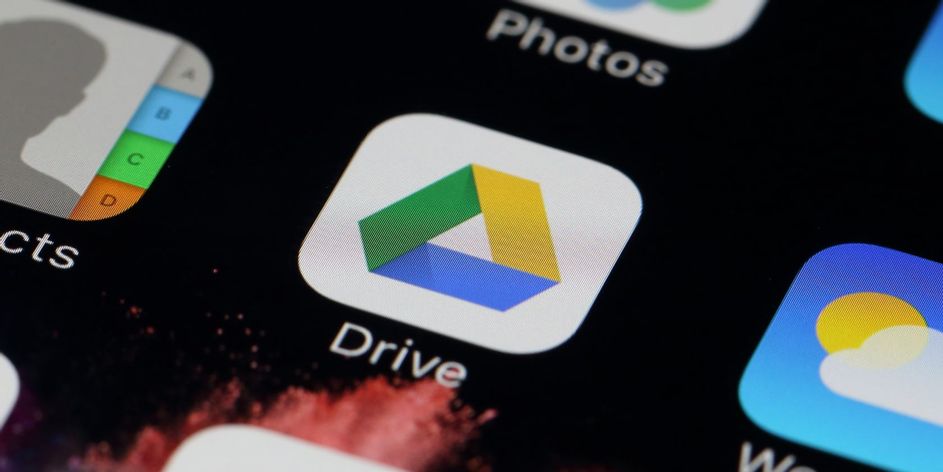
Для автоматического резервного копирования фотографий и видео лучше использовать Google Фото. Однако, там непросто сохранять отдельные фотографии и другие мультимедийные файлы. Если вы против подхода «Всё или ничего», можно использовать Google Drive для сохранения отдельных фотографий.
- Откройте приложение Google Drive.
- Нажмите иконку + в нижнем правом углу.
- Нажмите «Загрузить».
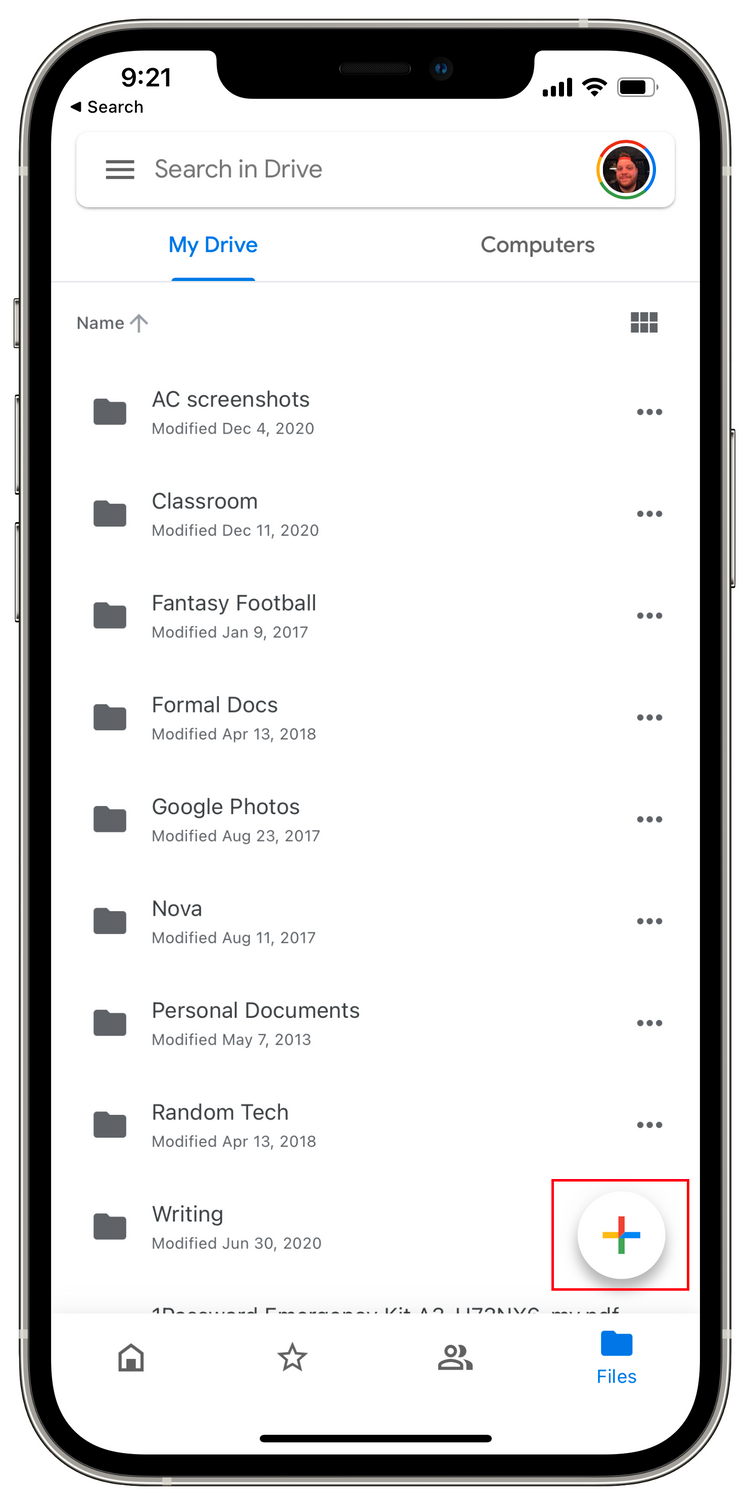
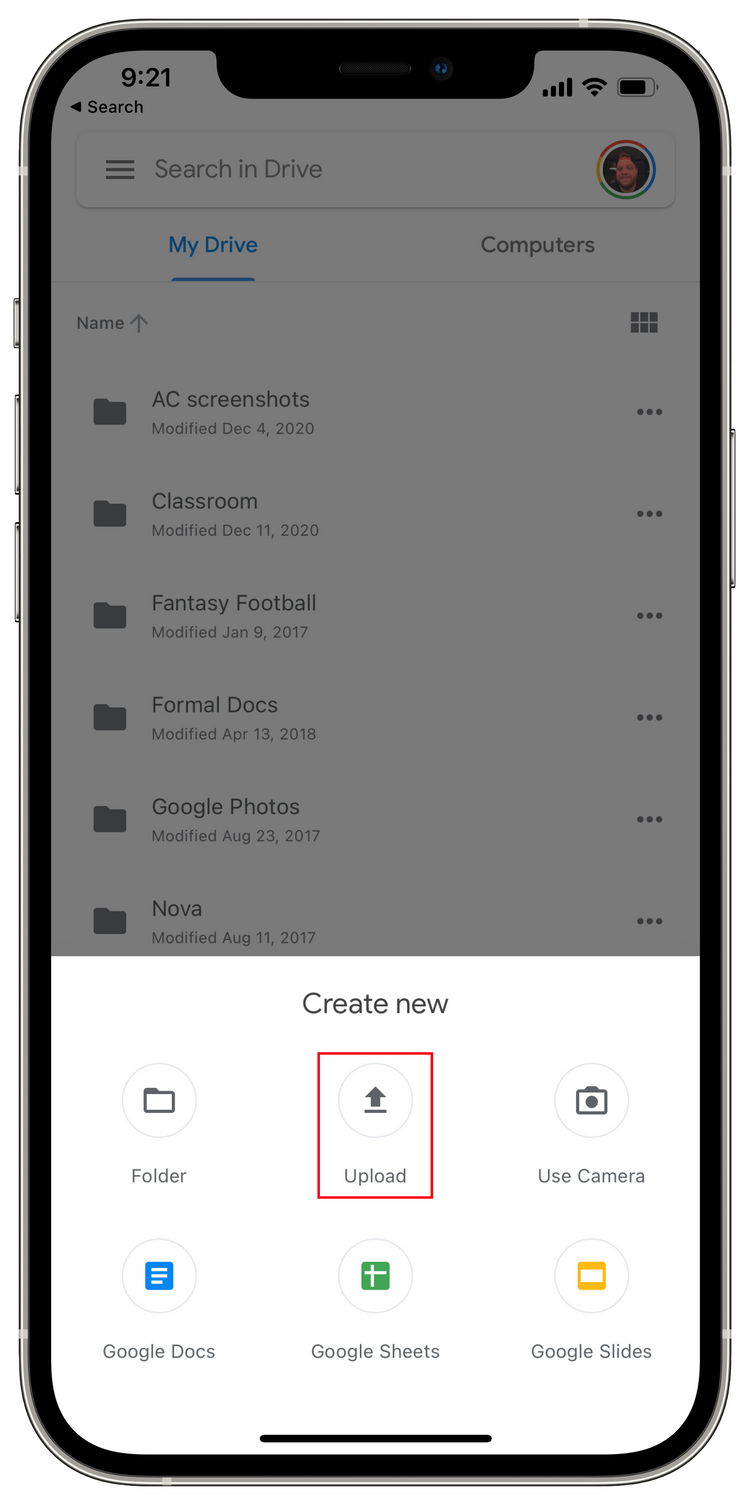
Выберите «Фото и видео». В альбомах выберите фотографии и видео для сохранения. Нажмите «Загрузить» в верхнем правом углу.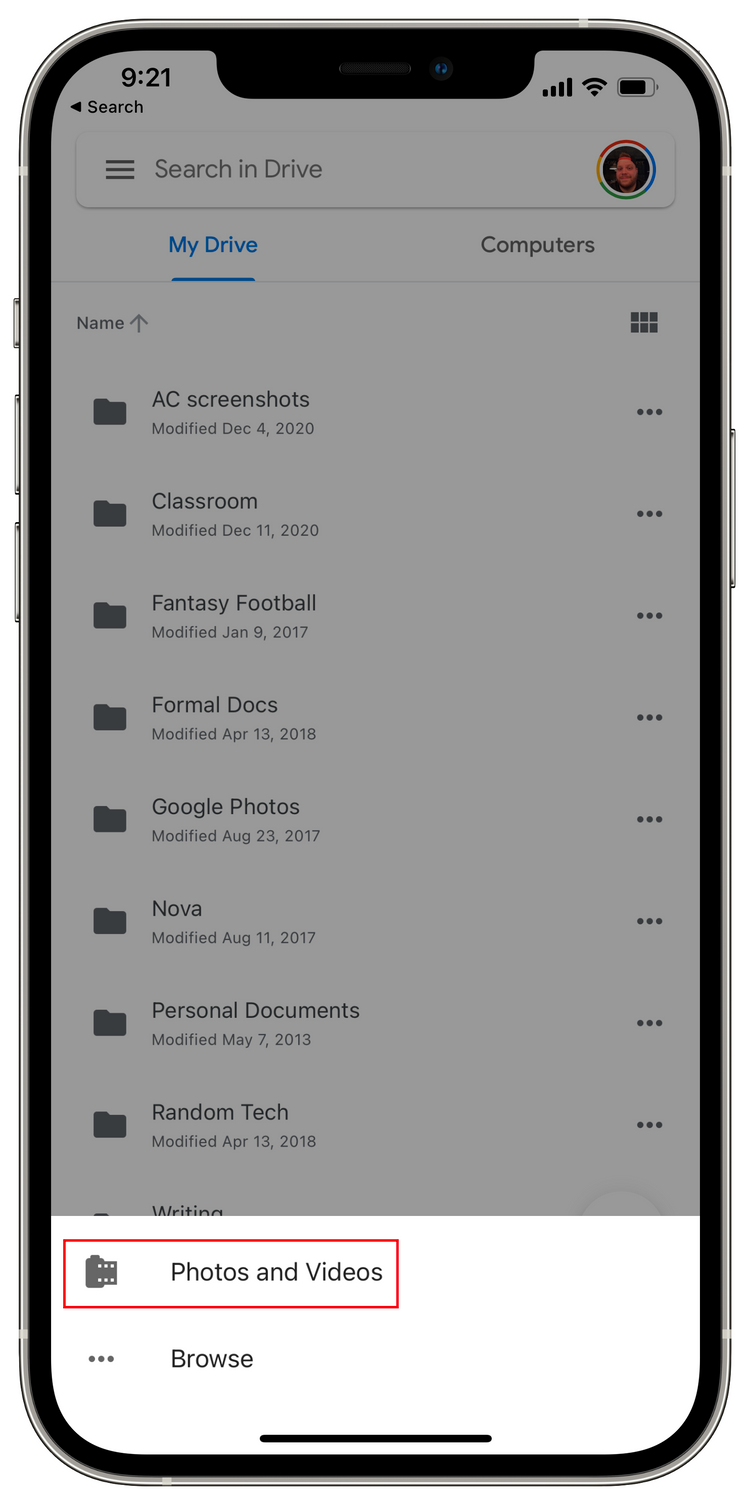
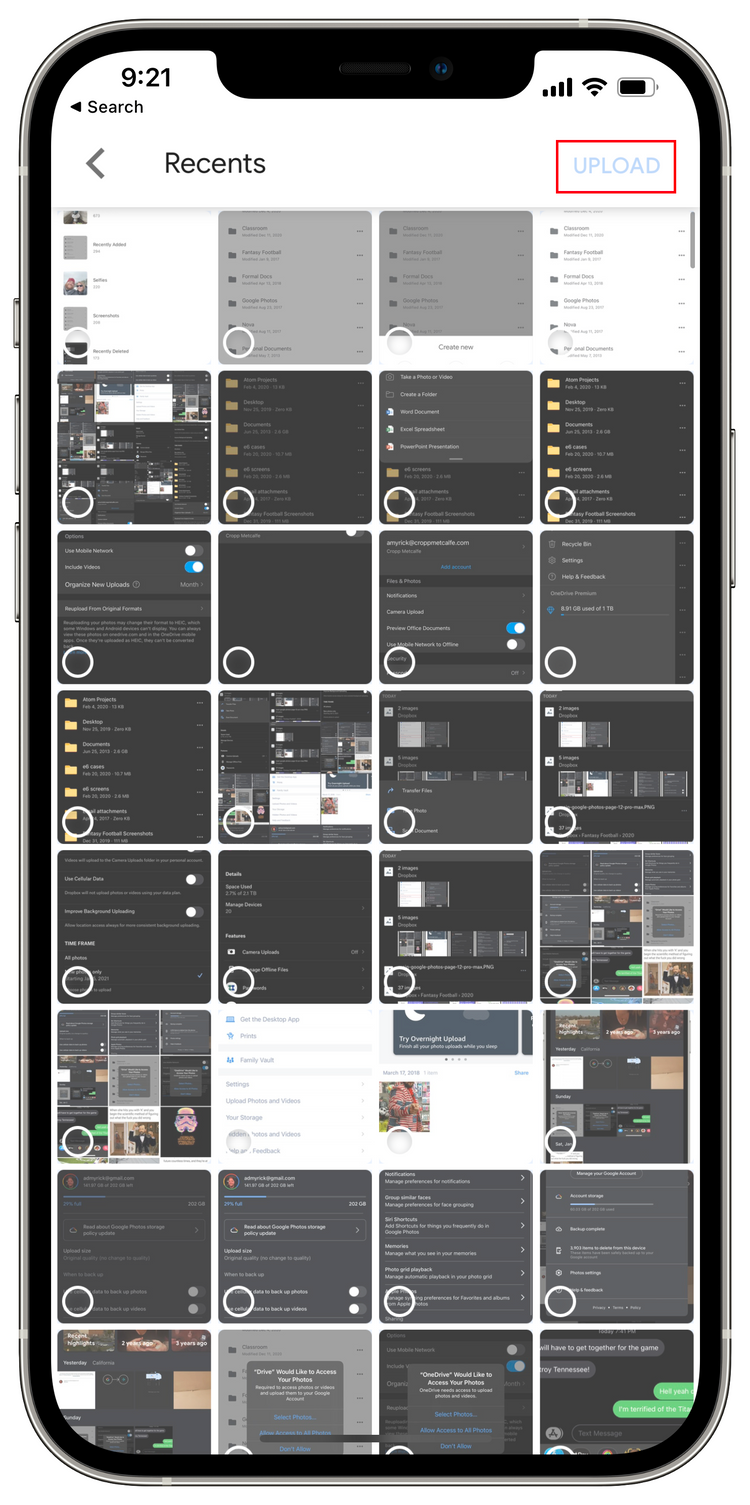
Использование Google Drive для резервного копирования фотографий расходует место в хранилище аккаунта Google. Тут даётся 15 бесплатных гигабайт.
Скачать: Google Drive (бесплатно, есть подписка).
-
Flickr
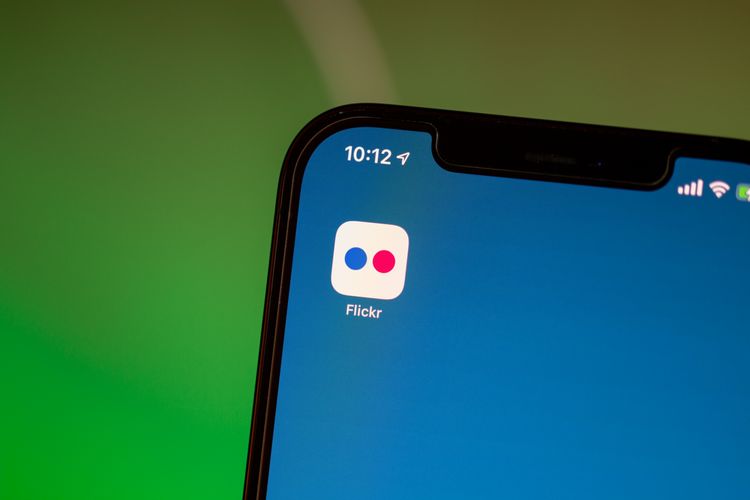
На протяжении многих лет Flickr был лучшим фотосервисом для резервного копирования фотографий в облако. Теперь здесь предлагается меньший объём бесплатного дискового пространства, но всё равно это хороший вариант для сохранения до тысячи фотографий.
При желании получить больше дискового пространства нужно купить подписку на Flickr Pro с безлимитным хранилищем по цене $6,99 в месяц.
Скачать: Flickr (бесплатно, есть подписка).
Ручное резервное копирование фотографий с iPhone в Flickr
- Запустите приложение Flickr.
- Нажмите на иконку + внизу.
- Выберите альбом, затем выберите в нём фотографии.
- Нажмите «Далее», когда выбрали фотографии.
- При необходимости отредактируйте фотографии.
- Снова нажмите кнопку «Далее».
- Заполните необходимые детали, включая заголовок, альбом, теги и т.д.
- Нажмите «Поделиться» для завершения процесса.
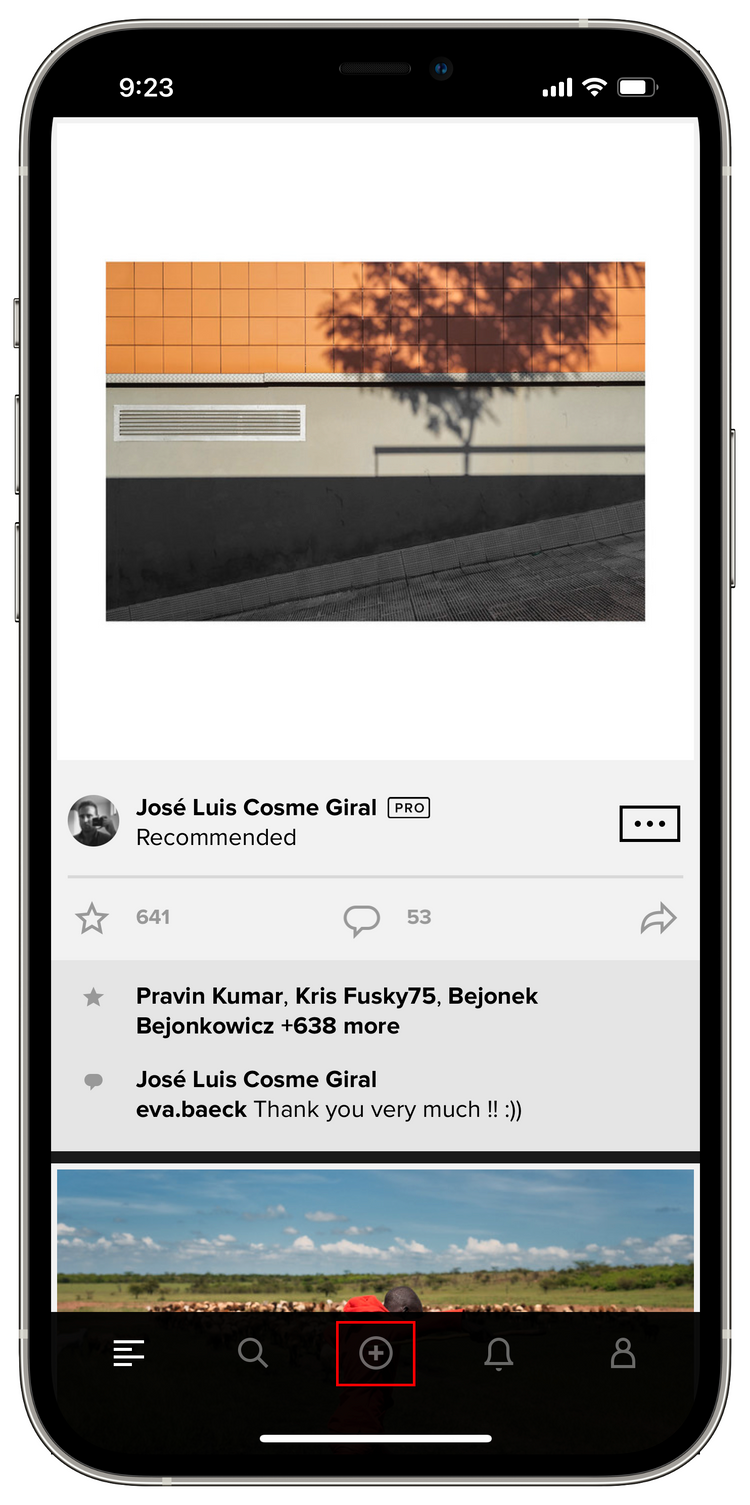
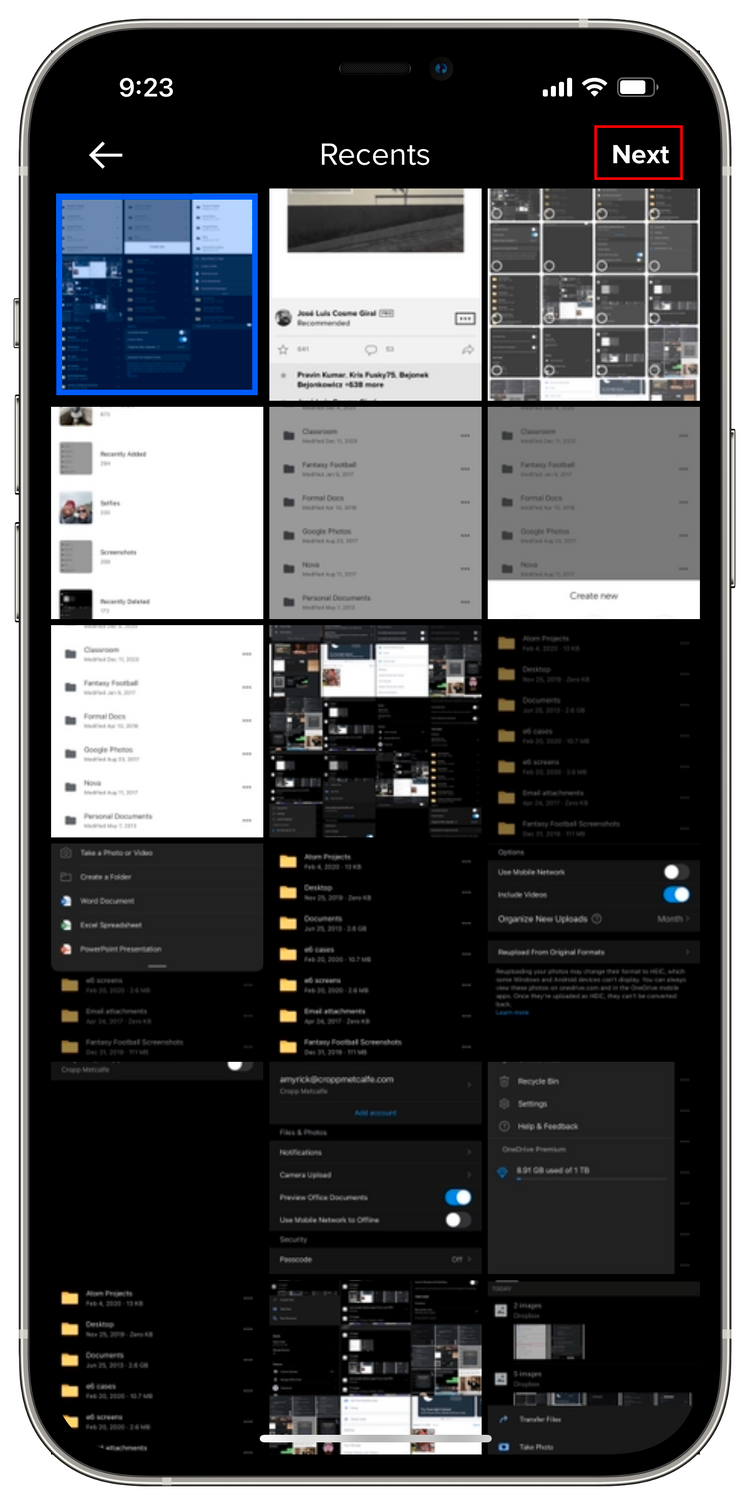
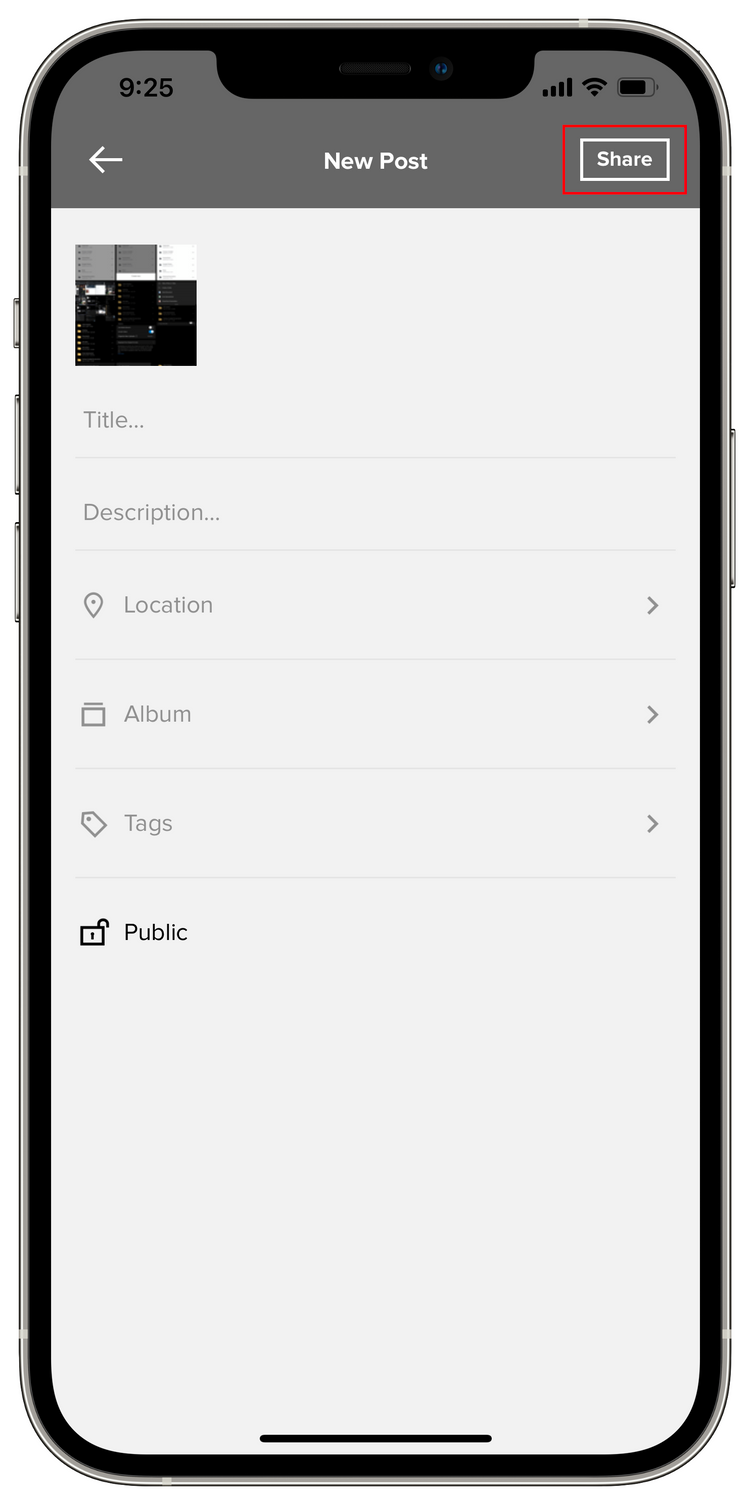
Автоматическое резервное копирование фотографий с iPhone в Flickr
При помощи подписки Flickr Pro можно копировать фотографии автоматически. На бесплатном тарифе это невозможно.
- Запустите приложение Flickr.
- Нажмите на изображение профиля в нижнем правом углу экрана.
- Нажмите иконку «Настройки» в правом верхнем углу.
- Выберите «Автоматическая загрузка».
- Активируйте переключатель «Автоматически загружать фотографии».
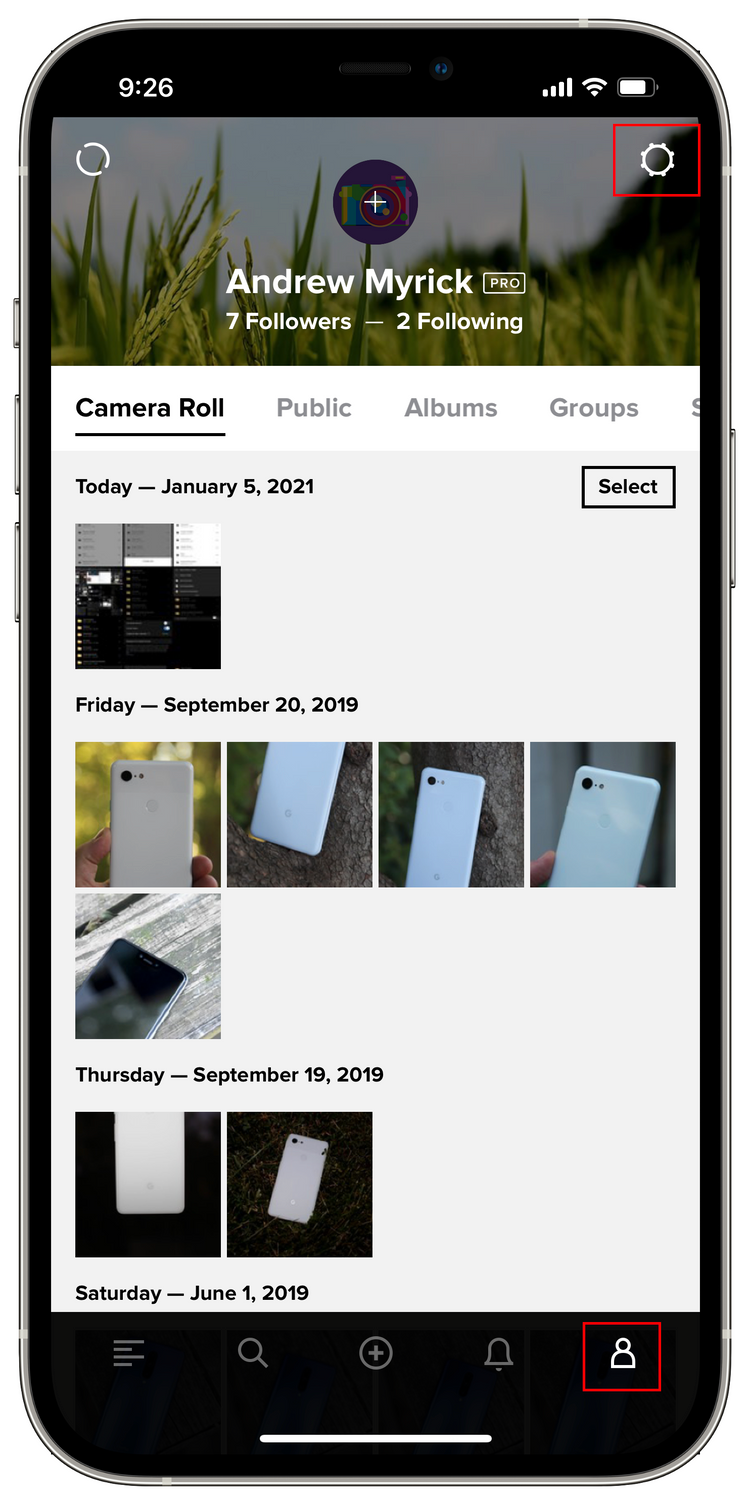
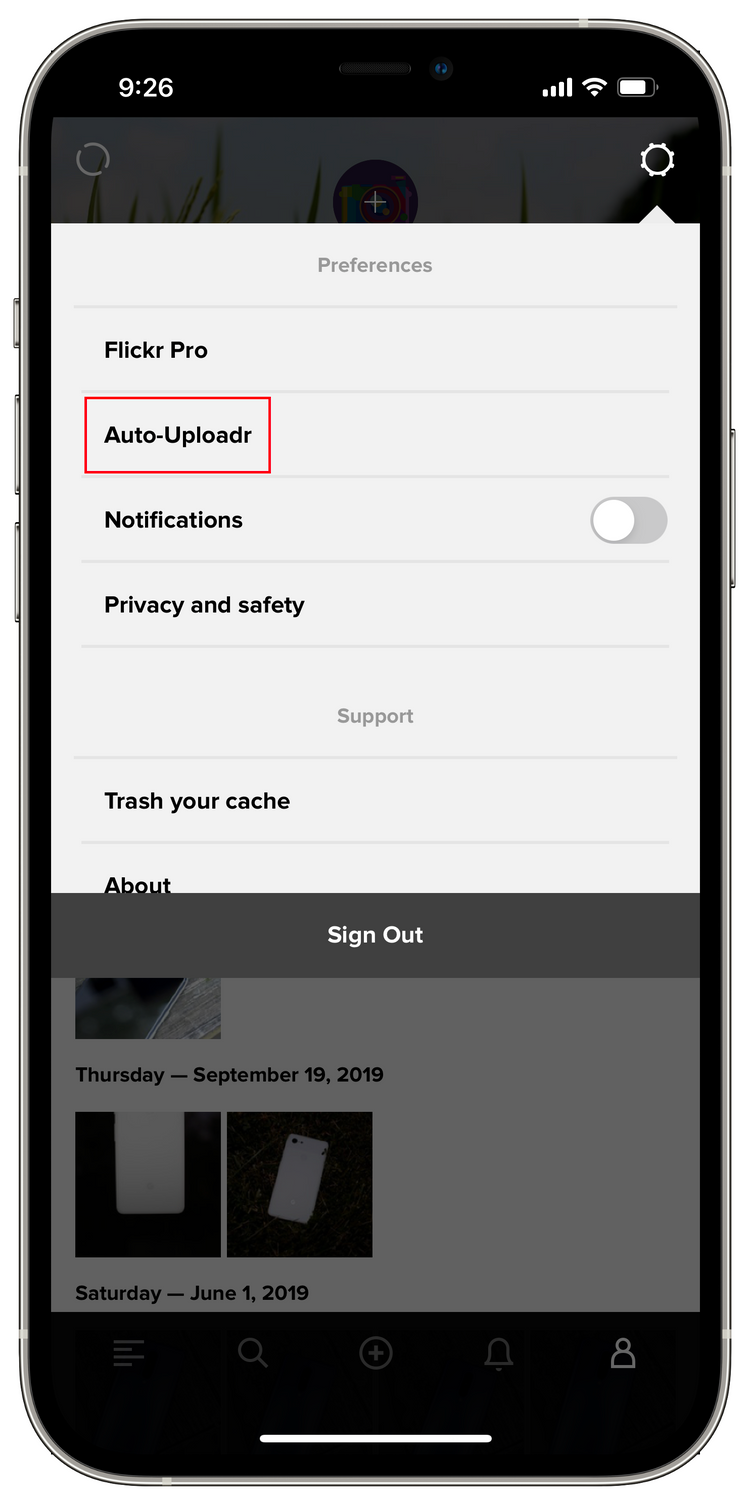
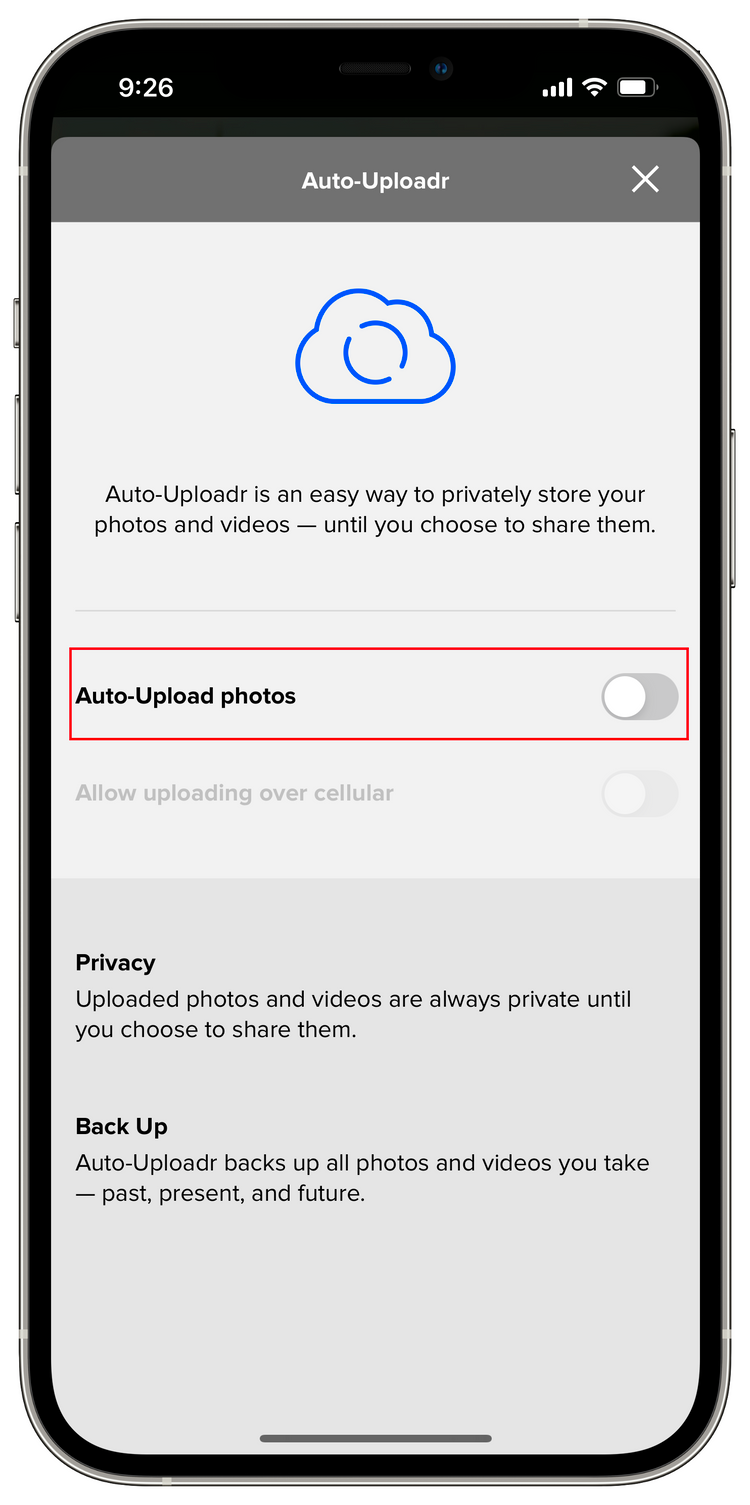
Заключение
Хорошо, что есть так много разных сервисов для резервного копирования фотографий с iPhone. Некоторые подходят для фотографов, другие годятся для копирования всего, что вы делаете, сохраняете и записываете.
Фотографии являются одним из важных типов данных. Убедитесь, что снятые на iPhone воспоминания не будут утеряны.